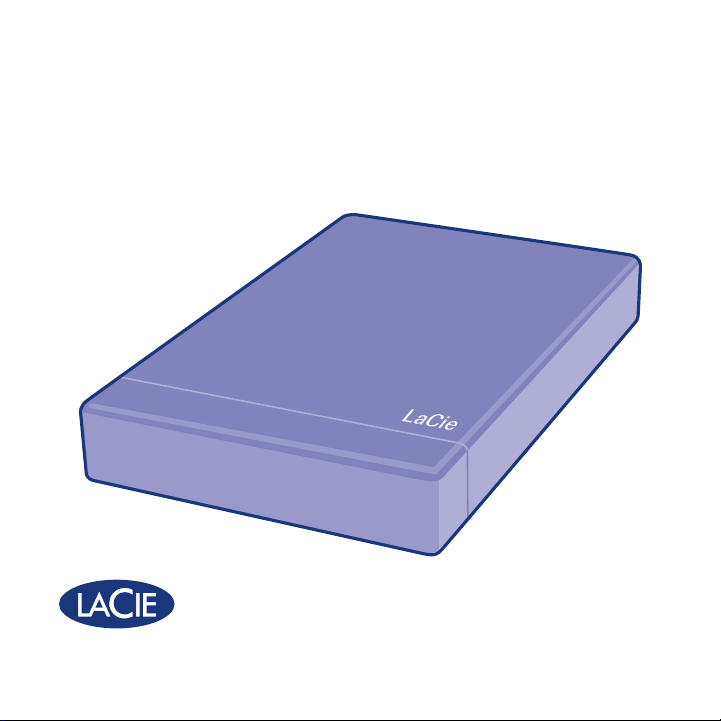
LaCie Little Disk
D ES IG N BY S AM H EC HT
FireWire & USB 2.0
Quick Install Guide
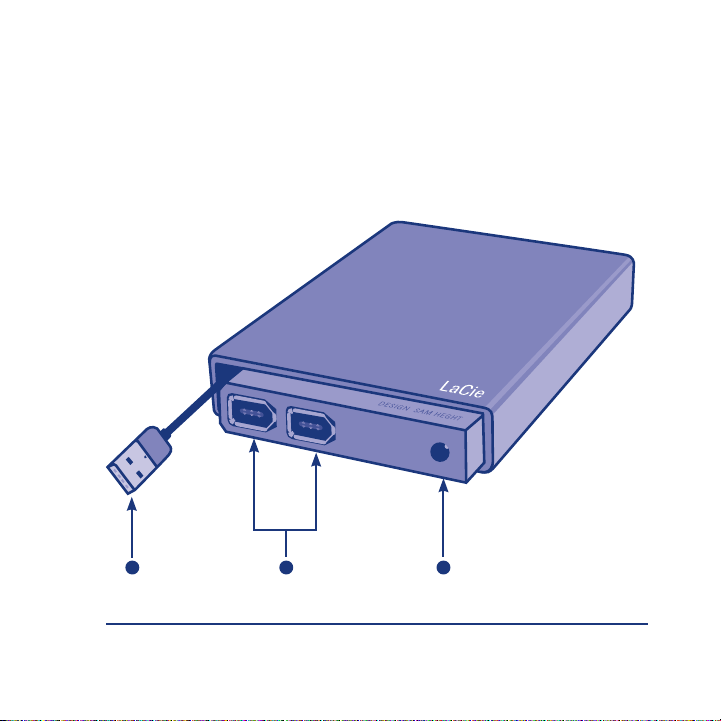
PACKAGE CONTENT
• LaCie Little Disk
• FireWire 400 cable
• USB power sharing cable
• USB extension cable
• Carrying case
1
1. USB 2.0 cable
2
2. FireWire 400 ports
3
3. Power connection
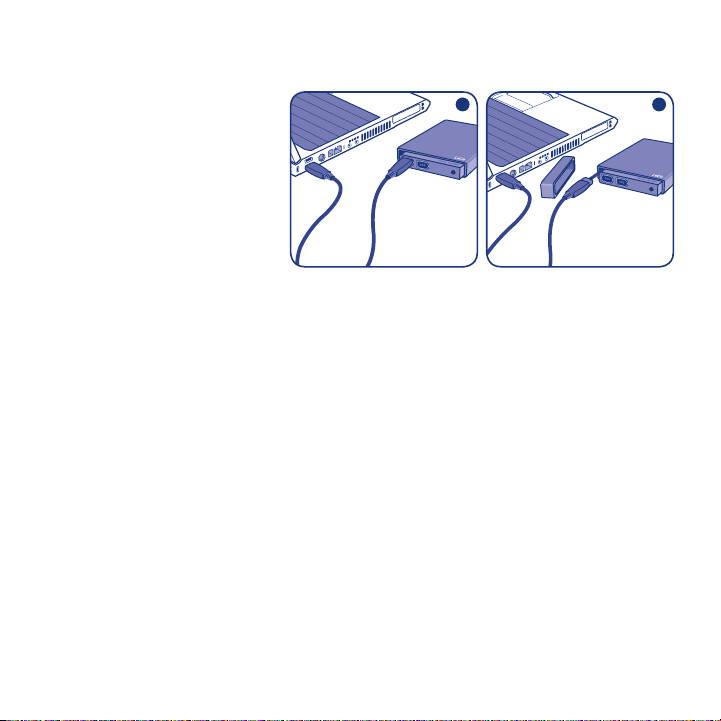
Setup Steps
Remove the cap and con-1.
A
nect the FireWire 400
cable to your Little Disk
and to your computer (A)
OR pull out the USB 2.0
cable and connect it to
your computer (B).
USB extension cable
included (optional)
The Little Disk will power on and mount on your desktop (Mac) or in My 2.
Computer (Windows) in a few seconds.
Before using your drive, LaCie Setup Assistant software must be launched to 3.
format your drive. It will:
• Optimize your drive according to your needs
• Copy the manual and utilities on your drive
To launch LaCie Setup Assistant:
Windows users: Double-click the LaCie drive icon in My Computer.
Mac users: Double-click the “LaCie Setup Assistant” icon on your desktop.
B
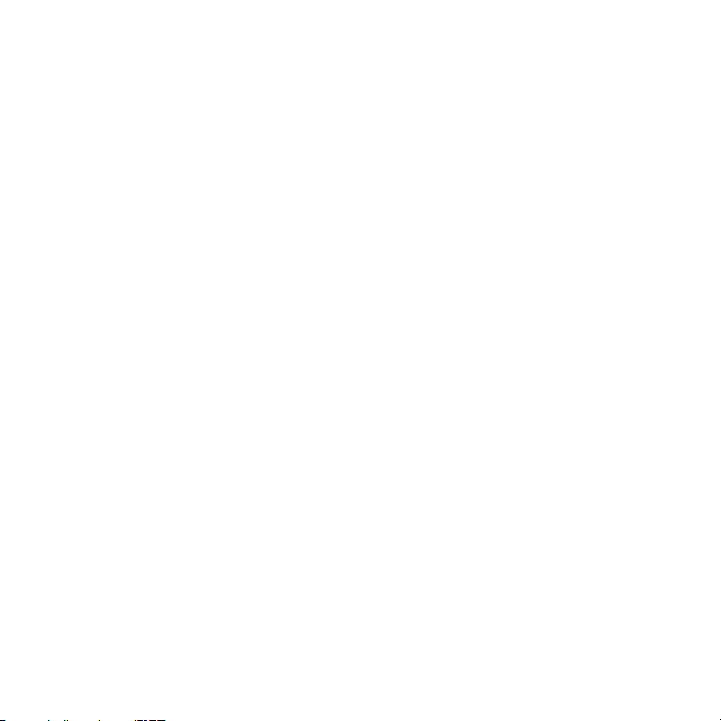
Optional: Some computers limit USB bus power. If your drive does not power
on after connecting the USB cable, you may need to connect the USB power
sharing cable to power your drive. Unplug the USB cable from the drive, connect the USB power sharing cable to your computer and to the drive and reconnect the USB cable.
NOTE: User Manual and utilities are pre-loaded on the Little Disk.
The LaCie Little Disk is pre-formatted as a FAT 32 volume, ready for immediate cross platform use with Mac
and Windows.
For the latest documentation and software updates, please visit www.lacie.com.
NOTE: If you do not launch LaCie Setup Assistant or if you quit LaCie Setup Assistant after the formatting
has begun, your drive will not be ready to use and will require manual formatting. The user manual and utilities will not be available on your drive and will have to be downloaded from the LaCie website.
NOTE: Using LaCie Setup Assistant does not prevent you from using your computer’s native disk utility
program to format or partition your LaCie drive. Simply follow the Setup Assistant through completion, then
use your computer’s native disk utility (Disk Management for Windows or Disk Utility for Mac) to reformat
your drive.
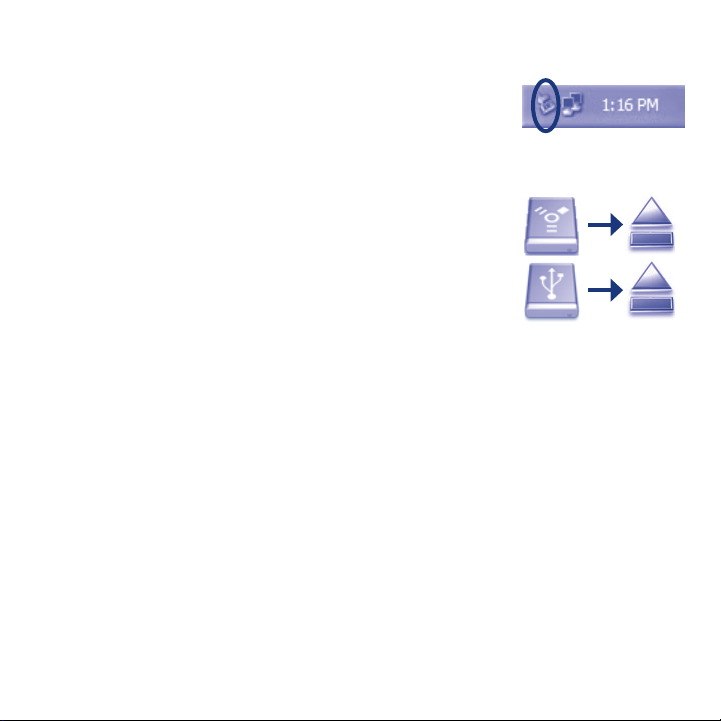
Disconnection
Windows
Double-click the Safely Remove Hardware icon in the system tray 1.
(bottom right corner of the screen).
Select your device from the list and click Stop. Click OK to conrm 2.
the selection of the LaCie drive to be disconnected.
You can safely disconnect the interface cable.3.
Mac
Drag the hard drive icon to the trash.1.
When the icon disappears from the desktop, you can safely 2.
disconnect the interface cable.
Warning: To prevent damage to your Little Disk when disconnecting the interface cable, always pull on
the cable connector where it attaches to your computer. Do not remove the cable by pulling directly on
the drive.
Precautions and Warranty Information
LaCie warrants your product against any defect in material and workmanship, under normal use, for
the designated warranty period. The warranty becomes effective from the date of shipment. In the event
this product is found to be defective within the warranty period, LaCie will, at its discretion, repair or
replace the defective product.
This warranty is void if:
The product was operated/stored in abnormal use or maintenance conditions;•
The product is repaired, modied or altered, unless LaCie expressly authorizes such repair, •
modication or alteration in writing;
The product was subjected to abuse, neglect, electrical fault, improper packaging, accident or •
acts of nature;
The product was installed improperly;•
The serial number of the product is defaced or missing;•
The broken part is a replacement part such as a pickup tray, etc.•
The tamper seal on the casing is broken.•
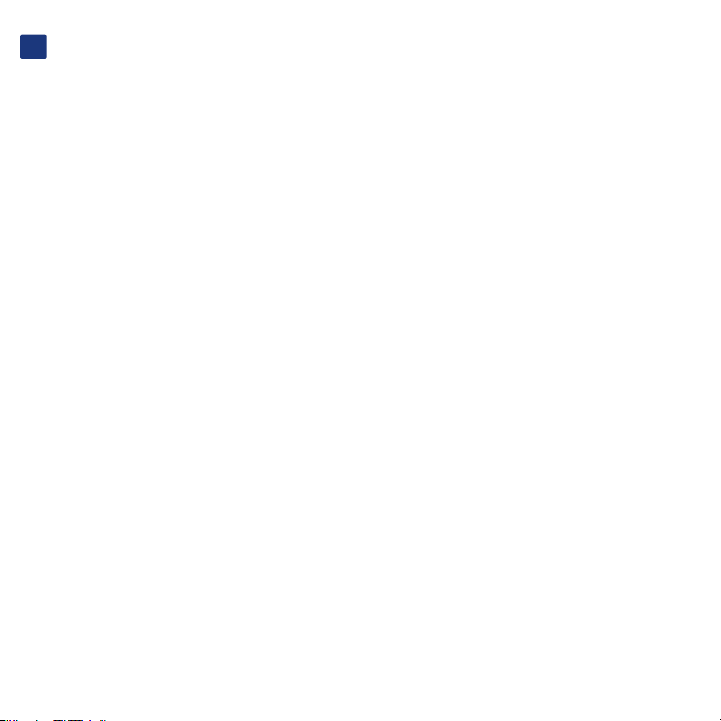
FR
Procédure d’installation
1. Retirez le capuchon et branchez le câble FireWire 400 sur votre Little Disk et sur votre ordinateur OU sortez le câble USB 2.0
et branchez-le sur votre ordinateur.
2. Le Little Disk se met sous tension et apparaît sur le bureau (Mac) ou dans Poste de travail (Windows) en quelques secondes.
3. Vous devez lancer l’assistant d’installation LaCie Setup Assistant pour formater votre disque avant de l’utiliser.
L’assistant effectuera les opérations suivantes :
• Il optimisera votre disque en fonction de vos besoins.
• Il copiera le manuel et les utilitaires sur votre disque.
Pour lancer LaCie Setup Assistant, procédez comme suit :
Windows : double-cliquez sur l’icône du disque LaCie dans Poste de travail.
Mac : double-cliquez sur l’icône « LaCie Setup Assistant » de votre bureau.
En option : certains ordinateurs portables limitent la puissance de bus. Si votre disque ne démarre pas après le branchement du
câble USB, branchez le câble d’alimentation USB pour alimenter le disque. Débranchez le câble USB du disque, branchez le
câble d’alimentation USB sur votre ordinateur et sur le disque et rebranchez le câble USB.
REMARQUE : Le manuel d’utilisation et les utilitaires sont préinstallés sur le Little Disk.
Le LaCie Little Disk est préformaté en tant que volume FAT 32, prêt pour une utilisation multiplateforme immédiate sous Mac ou
Windows. Pour plus d’informations sur le formatage de votre LaCie Little Disk, veuillez consulter le manuel d’utilisation préinstallé sur le
disque.
REMARQUE :
si vous ne lancez pas LaCie Setup Assistant ou si vous le quittez après que le formatage a commencé, votre disque ne
sera pas prêt à l’emploi et vous devrez le formater manuellement. En outre, les manuels d’utilisation et les utilitaires ne seront pas
disponibles sur votre disque et vous devrez les télécharger à partir de l’adresse suivante : www.lacie.com.
REMARQUE :
LaCie Setup Assistant ne vous empêche pas d’utiliser l’utilitaire de disque natif de votre ordinateur pour formater ou
partitionner votre disque LaCie. Suivez simplement l’assistant d’installation jusqu’à la fin, puis utilisez l’utilitaire de disque natif de votre
ordinateur (Gestionnaire de disques sous Windows ou Utilitaire de disque sous Mac) pour reformater le disque.
Déconnexion
Windows
1. Double-cliquez sur l’icône Retirer le périphérique en toute sécurité dans la barre de tâches (en bas à droite de l’écran).
2. Sélectionnez votre dispositif dans la liste et cliquez sur Arrêter. Cliquez sur OK pour confirmer la sélection du disque LaCie
à déconnecter.
3. Vous pouvez débrancher le câble d’interface en toute sécurité.
Mac
1. Faites glisser l’icône de disque dur jusqu’à la corbeille.
2. Lorsque l’icône disparaît du bureau, vous pouvez débrancher le câble d’interface en toute sécurité.
Avertissement :
afin de ne pas endommager votre Little Disk lors de la déconnexion du câble d’interface, tirez toujours sur le
connecteur au niveau de l’emplacement de connexion sur votre ordinateur. Ne débranchez pas le câble en tirant directement sur le
disque.
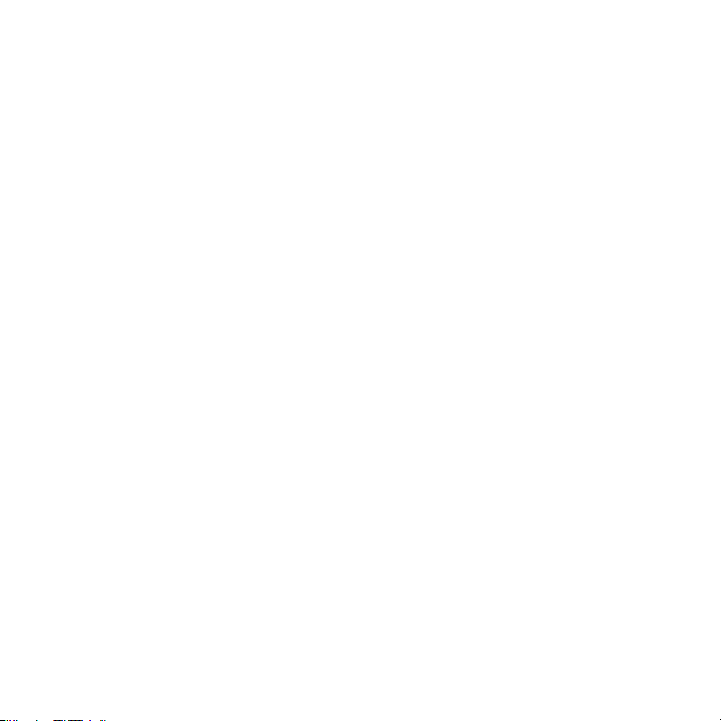
Mac
1. Faites glisser l’icône de disque dur jusqu’à la corbeille.
2. Lorsque l’icône disparaît du bureau, vous pouvez débrancher le câble d’interface en toute sécurité.
Avertissement :
afin de ne pas endommager votre Little Disk lors de la déconnexion du câble d’interface, tirez toujours sur le
connecteur au niveau de l’emplacement de connexion sur votre ordinateur. Ne débranchez pas le câble en tirant directement sur le
disque.
Précautions et informations sur la garantie
LaCie garantit votre produit contre tout défaut de pièces et de main-d’œuvre, dans des conditions normales d’utilisation, pendant
la durée indiquée sur votre certificat de garantie. La garantie prend effet à la date d’envoi du produit. Si ce produit devait
présenter des défauts pendant la période de garantie, LaCie choisira, à son gré, de le réparer ou de le remplacer.
Cette garantie s’annule si :
• Le produit a été stocké ou utilisé dans des conditions d’utilisation ou d’entretien anormales ;
• Le produit a été réparé, modifié ou altéré, sauf si cette réparation, modification ou altération a été expressément autorisée
par écrit par LaCie ;
• Il a été fait un usage abusif du produit ou le produit a été endommagé à la suite d’une négligence, d’un problème électrique,
d’un conditionnement inadéquat, d’un accident ou d’une catastrophe naturelle ;
• Le produit a été installé de manière incorrecte ;
• Le numéro de série du produit est effacé ou absent ;
• La pièce cassée est une pièce de rechange (tiroir de chargement, etc.) ;
• Le système de fermeture inviolable du boîtier est cassé.
Pour obtenir les dernières documentations et mises à jour logicielles, consultez le site www.lacie.com et cliquez sur « Support &
Téléchargements ».
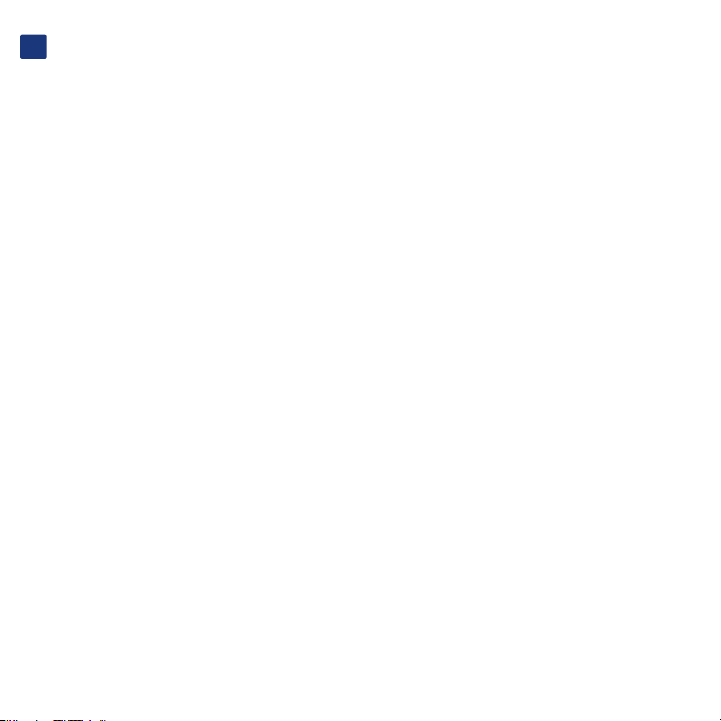
IT
Procedure di installazione
1. Rimuovere la protezione e collegare il cavo FireWire 400 all'unità LaCie Little Disk e al computer OPPURE estrarre il cavo
USB 2.0 e collegarlo al computer.
2. L'unità Little Disk si accende e si installa sulla scrivania (Mac) o in Risorse del computer (Windows) dopo qualche secondo.
3. Prima di utilizzare l'unità, lanciare l'applicazione LaCie Setup Assistant per formattare l'unità.
Questa applicazione
• ottimizza l'unità disco in base alle proprie esigenze;
• copia la guida e le utilità sull'unità.
Per avviare LaCie Setup Assistant:
Utenti Windows: fare doppio clic sull'icona dell'unità LaCie in Risorse del computer.
Utenti Mac: fare doppio clic sull'icona “LaCie Setup Assistant” sul desktop.
Operazione facoltativa: alcuni computer limitano l'alimentazione fornita dal bus USB. Se l'unità non si accende dopo il
collegamento del cavo USB, può essere necessario collegare il cavo USB per la condivisione dell'alimentazione per alimentare
l'unità. Scollegare il cavo USB dall'unità, collegare il cavo USB per la condivisione dell'alimentazione al computer e all'unità,
quindi ricollegare il cavo USB.
NOTA: la Guida per l'utente e le utility sono pre-caricate sull'unità LaCie Little Disk.
L'unità LaCie Little Disk è pre-formattata come volume FAT 32, ossia pronta per poter essere usata indifferentemente con Mac e
Windows. Per informazioni su come formattare l'unità LaCie Little Disk, consultare la Guida per l'utente precaricata sull'unità.
NOTA: Se non viene lanciata l'applicazione LaCie Setup Assistant o se si esce dalla stessa dopo l'inizio della formattazione, l'unità
non potrà essere utilizzata e richiederà una formattazione manuale. In questo caso la Guida per l'utente e le utility non saranno
disponibili e dovranno essere scaricate dal sito Web di LaCie www.lacie.com.
NOTA: LaCie Setup Assistant non impedisce agli utenti di utilizzare l'utility nativa del disco per formattare o suddividere in
partizioni l'unità LaCie. In questo caso, è sufficiente attendere che LaCie Setup Assistant sia terminato, quindi riformattare l'unità
con l'utility disco nativa del computer (Gestione disco in Windows o Disk Utility in Mac).
Scollegamento
Windows
1. Fare doppio clic sull'icona Rimozione sicura dell'hardware sulla barra delle applicazioni (nell'angolo in basso a destra
dello schermo).
2. Selezionare la periferica dall'elenco e fare clic su Termina. Fare clic su OK per confermare l'unità LaCie da scollegare.
3. A questo punto è possibile scollegare in modo sicuro il cavo di interfaccia.
Mac
1. Trascinare l'icona dell'unità sull'icona del cestino.
2. Il cavo di interfaccia può essere scollegato appena l'icona non è più visibile sul desktop.
Attenzione:
scollegare sempre il cavo di interfaccia tirando il connettore del cavo nel punto di collegamento al computer per evitare
di danneggiare l'unità Little Disk. Non rimuovere il cavo tirandolo direttamente dall'unità.
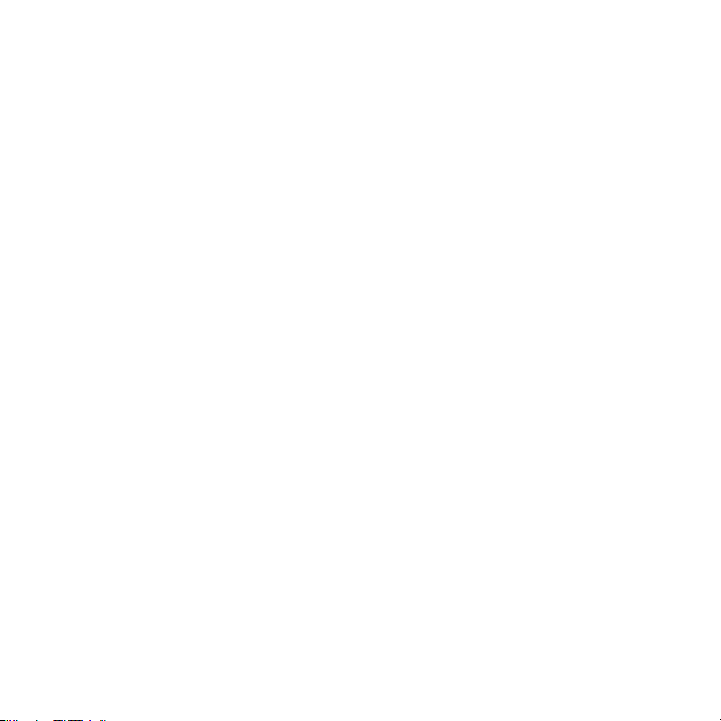
Mac
1. Trascinare l'icona dell'unità sull'icona del cestino.
2. Il cavo di interfaccia può essere scollegato appena l'icona non è più visibile sul desktop.
Attenzione:
scollegare sempre il cavo di interfaccia tirando il connettore del cavo nel punto di collegamento al computer per evitare
di danneggiare l'unità Little Disk. Non rimuovere il cavo tirandolo direttamente dall'unità.
Precauzioni e informazioni sulla garanzia
LaCie garantisce che l'unità è esente da difetti di materiali e lavorazione, in condizioni di utilizzo normali, per il periodo indicato
di validità della garanzia. La garanzia ha inizio dalla data di spedizione. Qualora vengano notati difetti durante il periodo di
garanzia, LaCie provvederà, a sua discrezione, a riparare o sostituire il prodotto difettoso.
La garanzia non sarà valida qualora:
• Il prodotto venga impiegato o immagazzinato in condizioni anomale o sottoposto a interventi di manutenzioni impropri.
• Vengano effettuate riparazioni, modifiche o alterazioni non espressamente autorizzate per iscritto da LaCie.
• Il prodotto sia stato oggetto di utilizzo o conservazione impropri, guasti elettrici, confezionamento inadeguato, incidenti
o calamità naturali.
• Il prodotto non sia stato installato correttamente.
• L'etichetta con il numero di serie del prodotto venga danneggiata o rimossa.
• Il componente difettoso sia una parte di ricambio, come un cassetto, ecc.
• Il sigillo di garanzia sulla confezione sia rotto.
Per scaricare le copie aggiornate della documentazione e del software, visitare il sito Web www.lacie.com e selezionare “Support
and Downloads” (Supporto tecnico e download).
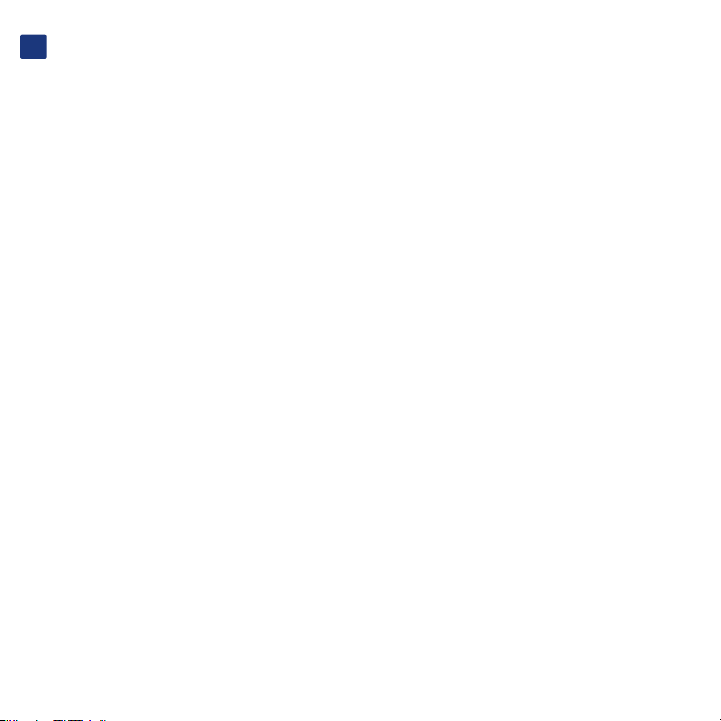
DE
Einrichtung Schritt für Schritt
1. Entfernen Sie die Schutzkappe und schließen Sie das FireWire 400-Kabel an die Little Disk oder den Computer an,
ODER ziehen Sie das USB 2.0-Kabel heraus und schließen Sie es an den Computer an.
2. Nach einigen Sekunden schaltet sich die Little Disk ein und wird auf dem Desktop (Mac) oder unter „Arbeitsplatz“
(Windows) angezeigt.
3. Vor der Verwendung des Laufwerks muss die Software LaCie Setup Assistant (LaCie-Einrichtungsassistent) gestartet werden, um
das Laufwerk zu formatieren. Die Software dient zum Ausführen der folgenden Schritte:
• Optimieren des Laufwerks entsprechend Ihren Anforderungen
• Kopieren des Benutzerhandbuchs und der Dienstprogramme auf Ihr Laufwerk
So starten Sie LaCie Setup Assistant:
Windows: Doppelklicken Sie unter „Arbeitsplatz“ auf das LaCie-Laufwerkssymbol.
Mac: Doppelklicken Sie auf dem Schreibtisch auf das Symbol „LaCie Setup Assistant“.
Optional: Einige Computer begrenzen die USB-Busversorgung. Wenn Ihre Festplatte sich nach dem Anschluss des USB-Kabels
nicht einschaltet, müssen Sie das USB-Stromversorgungskabel anschließen, um die Festplatte mit Strom zu versorgen. Trennen Sie
das USB-Kabel von der Festplatte, schließen Sie das USB-Stromversorgungskabel an den Computer und die Festplatte an und
schließen Sie das USB-Kabel wieder an.
HINWEIS: Benutzerhandbuch und Dienstprogramme sind auf der Little Disk vorinstalliert.
Die LaCie Little Disk ist als FAT 32-Volumen vorformatiert und kann sofort plattformübergreifend unter Mac und Windows verwendet
werden. Weitere Informationen zum Formatieren Ihrer LaCie Little Disk finden Sie im vorinstallierten Benutzerhandbuch.
HINWEIS: Wenn Sie LaCie Setup Assistant nicht starten oder die Ausführung nach Beginn der Formatierung abbrechen, ist Ihr Laufwerk
nicht einsatzbereit; Sie müssen es zunächst manuell formatieren. Das Benutzerhandbuch und die Dienstprogramme sind dann nicht auf
dem Laufwerk verfügbar und müssen von der LaCie Website unter folgender Adresse heruntergeladen werden: www.lacie.com.
HINWEIS: Auch wenn Sie LaCie Setup Assistant verwenden, können Sie noch das Datenträgerdienstprogramm Ihres Computers zur
Formatierung bzw. Partitionierung des LaCie-Laufwerks einsetzen. Schließen Sie einfach alle Schritte im Setup Assistant ab, und
formatieren Sie das Festplattenlaufwerk dann mit dem computerspezifischen Datenträgerdienstprogramm neu (Datenträgerverwaltung
unter Windows bzw. Festplattendienstprogramm bei Macintosh-Systemen).
Verbindungstrennung
Windows
1.
Doppelklicken Sie auf das Symbol „Sicheres Entfernen der Hardware“ in der Taskleiste (in der unteren rechten Bildschirmecke).
2. Wählen Sie Ihr Gerät in der Liste aus und klicken Sie auf Anhalten. Klicken Sie auf „OK“, um das Entfernen der LaCie
Festplatte zu bestätigen.
3. Sie können das Schnittstellenkabel jetzt sicher entfernen.
Mac
1. Ziehen Sie das Festplattensymbol auf das Papierkorb-Symbol.
2. Wenn das Symbol nicht mehr auf dem Desktop angezeigt wird, können Sie das Schnittstellenkabel entfernen.
Warnung:
Um eine Beschädigung der Little Disk beim Herausziehen des Schnittstellenkabels zu vermeiden, ziehen Sie immer an dem
Anschlussteil, das mit Ihrem Computer verbunden ist. Entfernen Sie das Kabel nicht durch direktes Ziehen an der LaCie Festplatte.
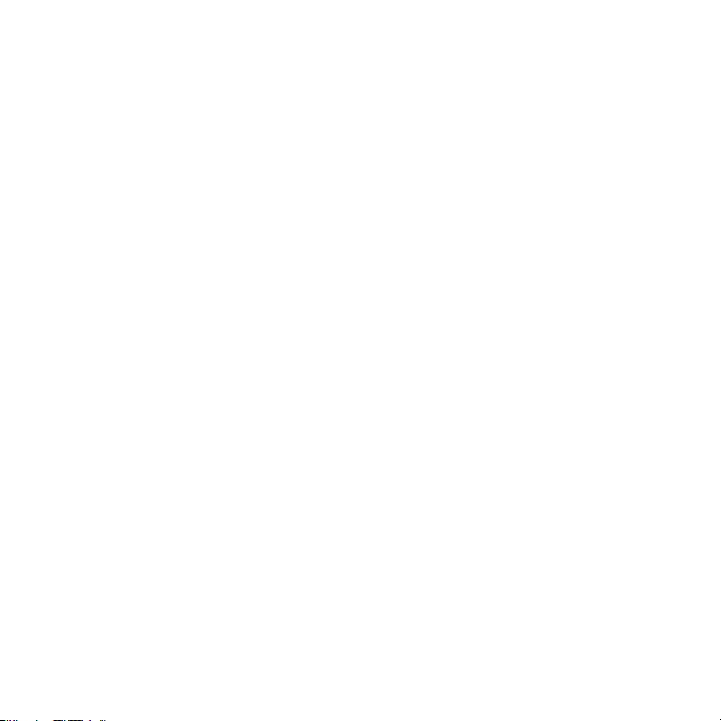
1. Ziehen Sie das Festplattensymbol auf das Papierkorb-Symbol.
2. Wenn das Symbol nicht mehr auf dem Desktop angezeigt wird, können Sie das Schnittstellenkabel entfernen.
Warnung:
Um eine Beschädigung der Little Disk beim Herausziehen des Schnittstellenkabels zu vermeiden, ziehen Sie immer an dem
Anschlussteil, das mit Ihrem Computer verbunden ist. Entfernen Sie das Kabel nicht durch direktes Ziehen an der LaCie Festplatte.
Vorsichtsmaßnahmen und Garantieinformationen
LaCie garantiert, dass Ihr Produkt bei normalen Betriebsbedingungen während der angegebenen Garantiezeit frei von Materialoder Verarbeitungsmängeln ist. Die Garantie wird mit dem Versanddatum wirksam. Für den Fall, dass während der Garantiezeit
Schäden an diesem Produkt auftreten, repariert oder ersetzt LaCie dieses nach eigenem Ermessen.
Der Garantieanspruch erlischt unter den folgenden Bedingungen:
• Das Produkt wurde nicht ordnungsgemäß gelagert oder betrieben.
• Das Produkt wurde repariert, modifiziert oder geändert, es sei denn, diese Reparaturen, Modifikationen oder Änderungen
wurden ausdrücklich in schriftlicher Form von LaCie genehmigt.
• Das Produkt ist durch unsachgemäße Behandlung, Fahrlässigkeit, elektrische Fehlfunktion, ungeeignete Verpackung, Unfall
oder höhere Gewalt zu Schaden gekommen ist;
• Das Produkt wurde nicht korrekt installiert.
• Die Seriennummer des Produkts fehlt oder ist unkenntlich.
• Beim defekten Teil handelt es sich um ein Ersatzteil, wie etwa eine Schublade.
• Das Sicherheitssiegel am Gehäuse ist beschädigt.
Aktuelle Dokumentationen sowie Software-Updates finden Sie auf der Website www.lacie.com im Bereich „Support &
Downloads“.
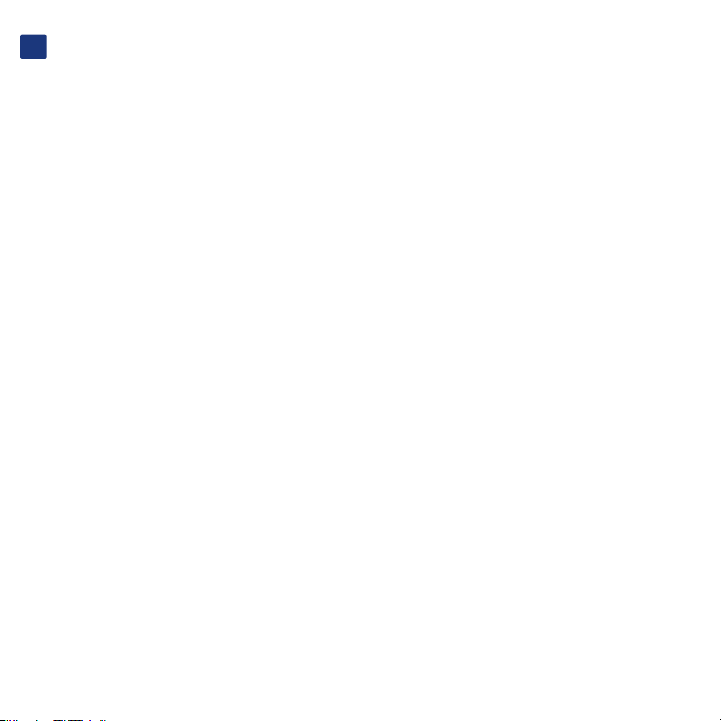
ES
Guía de instalación
1. Retire la funda y conecte el cable FireWire 400 al Little Disk y al ordenador O BIEN extraiga el cable USB 2.0 y conéctelo
al ordenador.
2. El Little Disk se encenderá y aparecerá en el escritorio (Mac) o en Mi PC (Windows) tras unos segundos.
3. Antes de utilizar la unidad, deberá ejecutar el software LaCie Setup Assistant para formatear
la unidad.
El software le permitirá:
• Optimizar la unidad en función de sus necesidades
• Copiar el manual y las utilidades en la unidad
Para ejecutar LaCie Setup Assistant:
Usuarios de Windows: Haga doble clic en el icono de la unidad LaCie de Mi PC.
Usuarios de Mac: Haga doble clic en el icono “LaCie Setup Assistant” del escritorio.
Opcional: Algunos ordenadores limitan la alimentación del bus USB. Si la unidad no se enciende tras conectar el cable USB,
quizá tenga que conectar el cable de alimentación compartida USB para alimentar eléctricamente la unidad. Desenchufe el cable
USB de la unidad, conecte el cable de alimentación compartida USB al ordenador y a la unidad y vuelva a conectar el cable USB.
NOTA: El Manual de Usuario y las utilidades vienen precargados en el Little Disk.
El LaCie Little Disk está preformateado como un volumen FAT 32, listo para su uso inmediato en distintas plataformas con Mac y
Windows. Consulte el Manual de Usuario precargado en la unidad para obtener información sobre cómo formatear el LaCie Little Disk.
NOTA: Si no ejecuta LaCie Setup Assistant o si sale del mismo una vez haya empezado el proceso de formateo, la unidad no
estará lista para funcionar y necesitará un formateo manual. El Manual de Usuario y de utilidades no estarán disponibles en su
unidad y deberá descargarlos directamente del sitio de LaCie en Internet: www.lacie.com.
NOTA: El empleo de LaCie Setup Assistant no le impide usar la utilidad de disco original del ordenador para formatear o crear
una partición en su unidad LaCie. Basta con seguir todos los pasos del asistente de instalación y, a continuación, reformatear la
unidad mediante la utilidad de disco original (Administrador de discos en Windows o Utilidad de discos en Mac).
Desconexión
Windows
1. Haga doble clic en el icono Quitar hardware con seguridad situado en la bandeja del sistema (esquina inferior derecha
de la pantalla).
2. Seleccione el dispositivo en la lista y haga clic en Detener. Haga clic en Aceptar para confirmar la selección de la unidad
LaCie que va a desconectarse.
3. Puede desconectar con seguridad el cable de interfaz.
Mac
1. Arrastre el icono del sistema de disco duro hasta la papelera.
2. Cuando el icono desaparezca del escritorio, puede desconectar con seguridad el cable de interfaz.
Advertencia:
Para evitar que el Little Disk resulte dañado al desconectar el cable de interfaz, tire siempre del conector del cable en el
lugar donde se conecta al ordenador. No retire el cable tirando directamente de él en la unidad.

Mac
1. Arrastre el icono del sistema de disco duro hasta la papelera.
2. Cuando el icono desaparezca del escritorio, puede desconectar con seguridad el cable de interfaz.
Advertencia:
Para evitar que el Little Disk resulte dañado al desconectar el cable de interfaz, tire siempre del conector del cable en el
lugar donde se conecta al ordenador. No retire el cable tirando directamente de él en la unidad.
Precauciones e información de garantía
LaCie garantiza este producto contra todo defecto de material o fabricación durante el periodo de garantía especificado, siempre
que haya sido sometido a un uso normal. La garantía será efectiva a partir de la fecha de envío. En el caso de que el producto
resultara defectuoso durante el periodo de garantía, LaCie, a su elección, reparará o sustituirá el producto defectuoso.
La presente garantía quedará invalidada si:
• El producto ha sido utilizado o almacenado en malas condiciones;
• El producto ha sido reparado, modificado o alterado, salvo que LaCie autorice expresamente por escrito dicha reparación,
modificación o alteración;
• El producto ha sido sometido a abusos, negligencia, fallos eléctricos, embalaje inadecuado, accidentes o desastres naturales;
• El producto ha sido instalado incorrectamente;
• El número de serie del producto ha sido borrado o falta de la unidad;
• La pieza estropeada es una pieza de recambio, como por ejemplo, la bandeja de disco, etc.;
• El sello de garantía de la carcasa está roto.
Para obtener la documentación y las actualizaciones de software más recientes, visite www.lacie.com y haga clic en “Support and
Downloads” (Soporte y descargas).

NL
Installatiestappen
1. Dopje afnemen en de FireWire 400 kabel aansluiten op uw Little Disk en op uw computer OF de USB 2.0 kabel uitnemen en
aansluiten op uw computer.
2. De Little Disk zal opstarten en in enkele seconden op uw bureaublad verschijnen (Mac) of in Deze computer (Windows).
3. Voordat u de drive gaat gebruiken, moet de LaCie Setup Assistant-software worden gestart om uw drive te formatteren.
Hierbij gebeurt het volgende:
• De drive wordt geoptimaliseerd op basis van uw behoeften
• De handleiding en hulpprogramma's worden naar de drive gekopieerd
De LaCie Setup Assistant starten:
Windows-gebruikers: dubbelklik op het pictogram van de LaCie-drive in Deze computer.
Mac-gebruikers: dubbelklik op het pictogram 'LaCie Setup Assistant' op het bureaublad.
Optioneel: Sommige computers begrenzen de USB-busvoeding. Indien de drive niet inschakelt na aansluiting op de USB-kabel,
moet u wellicht de USB-verdeelkabel aansluiten om uw drive te starten. Maak de USB kabel los van de drive, sluit de USB
verdeelkabel aan op uw computer en op de drive, en koppel de USB kabel weer aan.
OPMERKING: Gebruikershandleiding en hulpprogramma’s zijn voorgeladen op de Little Disk.
De LaCie Little Disk is gepreformatteerd als een FAT 32 volume, klaar voor onmiddellijk gebruik in cross platform met Mac en Windows.
Raadpleeg de Gebruikershandleiding die voorgeladen is op de drive voor informatie over het formatteren van uw LaCie Little Disk.
OPMERKING: Als u de LaCie Setup Assistant niet start of als u de LaCie Setup Assistant stopt nadat het formatteren is gestart, is uw drive
niet gereed voor gebruik en zult u deze handmatig moeten formatteren. De gebruikershandleidingen en hulpprogramma's zijn dan niet
beschikbaar op de drive en moeten worden gedownload vanaf de website van
LaCie: www.lacie.com.
OPMERKING: Ook als u de LaCie Setup Assistant gebruikt, kunt u nog steeds het hulpprogramma voor schijfbeheer van uw computer
gebruiken bij het formatteren of partitioneren van uw LaCie-drive. Volg alle aanwijzingen van de Setup Assistant en gebruik vervolgens
het hulpprogramma voor schijfbeheer van uw computer (Schijfbeheer voor Windows of Schijfhulpprogramma voor Mac) om uw drive
opnieuw te formatteren.
Ontkoppelen
Windows:
1. Dubbelklik op het pictogram "Hardware veilig verwijderen" in het systeemvak (rechts onderaan in de hoek van het scherm).
2. Selecteer uw apparaat in de lijst en klik op Stop. Klik op OK om de selectie te bevestigen zodat de LaCie-drive ontkoppeld
wordt.
3. U kunt nu veilig de interfacekabel loskoppelen.
Mac:
1. Sleep het pictogram van de harddrive naar de prullenbak.
2. Als het pictogram van het bureaublad verdwijnt, kunt u veilig de interfacekabel ontkoppelen.
Waarschuwing:
Om schade aan uw Little Disk te voorkomen wanneer u de interface kabel loskoppelt, trek altijd aan het aansluitstuk
waar de kabel op uw computer wordt bevestigd. Verwijder de kabel niet door rechtstreeks aan de drive te trekken.

Mac:
1. Sleep het pictogram van de harddrive naar de prullenbak.
2. Als het pictogram van het bureaublad verdwijnt, kunt u veilig de interfacekabel ontkoppelen.
Waarschuwing:
Om schade aan uw Little Disk te voorkomen wanneer u de interface kabel loskoppelt, trek altijd aan het aansluitstuk
waar de kabel op uw computer wordt bevestigd. Verwijder de kabel niet door rechtstreeks aan de drive te trekken.
Voorzorgsmaatregelen en Garantie
LaCie garandeert dat uw product vrij is van materiaal- en productiefouten, bij normaal gebruik, gedurende de aangegeven
garantieperiode. De garantie gaat in op de datum van verzending. Indien mocht blijken dat dit product defect is binnen de
garantieperiode, zal LaCie, naar eigen keuze, het defecte product repareren of vervangen.
Deze garantie wordt ongeldig indien:
• Het product is gebruikt/opgeslagen onder abnormale gebruiks- of onderhoudsomstandigheden.
• Het product is gerepareerd, gemodificeerd of aangepast, tenzij een dergelijke reparatie, modificatie of aanpassing
uitdrukkelijk schriftelijk is goedgekeurd door LaCie;
• Het product is blootgesteld aan misbruik, verwaarlozing, elektrische storingen, onjuiste verpakking, ongevallen of
natuurrampen;
• Het product op onjuiste wijze is geïnstalleerd.
• Het serienummer van het product onleesbaar is of ontbreekt.
• Het defecte onderdeel een vervangingsonderdeel is, zoals een opberglade, enz.;
• De verzegeling van de behuizing is verbroken.
Voor de meest recente documentatie en software-updates kunt u een bezoek brengen aan www.lacie.com en klikken op “Support
and Downloads”.

PT
Procedimento de instalação
1. Remova a tampa e ligue o cabo FireWire 400 ao seu Little Disk e ao seu computador OU desligue o cabo USB 2.0 e ligue-o
ao seu computador.
2. O Little Disk ficará ligado e será apresentado no seu ambiente de trabalho (Mac) ou em O Meu Computador (Windows)
após alguns segundos.
3. Antes de utilizar a unidade, é necessário iniciar o software LaCie Setup Assistant para formatar a unidade.
Este assistente irá:
• Optimizar a unidade de acordo com as necessidades do utilizador
• Copiar o manual e os utilitários para a unidade
Para iniciar o LaCie Setup Assistant:
Utilizadores do Windows: Faça duplo clique no ícone “LaCie drive”, em O meu computador.
Utilizadores de Mac: Faça duplo clique no ícone “LaCie Setup Assistant” no ambiente de trabalho.
Opcional: Alguns computadores limitam a alimentação de bus USB. Se a alimentação da unidade não for ligada após a ligação
do cabo USB, poderá ter de ligar o cabo USB de partilha de corrente, para alimentar a sua unidade. Desligue o cabo USB da
unidade, ligue o cabo USB de partilha de energia ao seu computador e à unidade e volte a ligar o cabo USB.
NOTA: O Manual do utilizador e os utilitários são pré-carregados no Little Disk.
O LaCie Little Disk é pré-formatado como volume FAT 32, preparado para utilização imediata de plataforma híbrida em Mac e
Windows. Consulte o Manual do utilizador pré-carregado na unidade para obter informações sobre a formatação do seu LaCie Little Disk.
NOTA: Se não iniciar o LaCie Setup Assistant ou se encerrar o mesmo depois de a formatação ter sido iniciada, a unidade não estará
pronta para utilização e será necessária uma formatação manual. O Manual do Utilizador e os utilitários não estarão disponíveis na
unidade e terão de ser transferidos a partir do sítio da LaCie na Web: www.lacie.com.
NOTA: A utilização do LaCie Setup Assistant não impede a utilização do programa de utilitário de discos nativo do computador para
formatar ou criar partições na unidade LaCie. Siga as instruções do Setup Assistant até que este esteja concluído e, em seguida, utilize o
utilitário de discos nativo do computador (Gestão de disco do Windows ou Disk Utility - Utilitário de disco - do Mac) para reformatar a
unidade.
Desligar
Windows
1. Faça duplo clique no ícone Remover o hardware com segurança, no tabuleiro de sistema (canto inferior direito do ecrã).
2. Seleccione o seu dispositivo na lista e faça clique em Parar. Faça clique em OK para confirmar a selecção da unidade
LaCie que será desligada.
3. Pode desligar com segurança o cabo da interface.
Mac
1. Arraste o ícone da unidade de disco rígido para o lixo.
2. Quando o ícone desaparecer da área de trabalho, pode desligar com segurança o cabo da interface.
Atenção:
Para evitar danificar o seu Little Disk ao desligar o cabo de interface, puxe sempre o conector do cabo segurando a parte
que é ligada ao computador. Não remova o cabo puxando o cabo directamente da unidade.

1. Arraste o ícone da unidade de disco rígido para o lixo.
2. Quando o ícone desaparecer da área de trabalho, pode desligar com segurança o cabo da interface.
Atenção:
Para evitar danificar o seu Little Disk ao desligar o cabo de interface, puxe sempre o conector do cabo segurando a parte
que é ligada ao computador. Não remova o cabo puxando o cabo directamente da unidade.
Precauções e Informações da Garantia
A garantia LaCie cobre defeitos de material e fabrico do produto, em condições de uso normais, dentro do período da garantia.
A garantia entra em vigor a partir da data de expedição. Caso se detectem defeitos neste produto dentro do período da
garantia, a LaCie assumirá, conforme entender, as responsabilidades de reparação ou substituição do produto defeituoso.
Esta garantia é anulada nos seguintes casos:
• Se o produto tiver sido utilizado/guardado de forma anormal ou em más condições;
• Se o produto tiver sido reparado, modificado ou alterado, salvo autorização expressa por parte da LaCie, por escrito,
da referida reparação, modificação ou alteração;
• Se produto tiver sido sujeito a utilização abusiva ou negligente, falha de energia, acondicionamento incorrecto, acidente
ou acidentes naturais;
• Se o produto tiver sido instalado de forma incorrecta;
• Se o número de série do produto estiver deteriorado ou em falta;
• Se o componente avariado for uma peça de substituição, como um tabuleiro, etc.
• Se o selo da embalagem estiver violado.
Para obter as actualizações mais recentes à documentação e software, visite www.lacie.com e faça clique em “Support and
Downloads”.

SV
Installationsanvisningar
1. Ta bort locket och anslut FireWire 400-kabeln till Little Disk och datorn ELLER dra ut USB 2.0-kabeln och anslut den till
datorn.
2. Little Disk slås på och visas på skrivbordet (Macintosh) eller i Den här datorn (Windows) inom några sekunder.
3. Innan du använder diskenheten måste du formatera den genom att starta programvaran LaCie Setup Assistant.
Den kommer att:
• Optimera din diskenhet i enlighet med dina behov
• Kopiera användarhandboken och hjälpmedlen på din diskenhet
Så här startar du LaCie Setup Assistant:
Windows-användare: Dubbelklicka på ikonen för LaCie-diskenheten i Den här datorn.
Macintosh-användare: Dubbelklicka på ikonen “LaCie Setup Assistant” på ditt skrivbord.
Valfritt: Vissa datorer begränsar USB-bussens strömförsörjningsförmåga. Om din enhet inte slås på när du har anslutit
USB-kabeln måste du kanske ansluta en USB-strömdelningskabel för att kunna driva enheten. Ta bort USB-kabeln från enheten,
anslut USB-strömdelningskabeln till datorn och enheten och återanslut USB-kabeln.
OBSERVERA: Bruksanvisning och funktioner är förinstallerade på Little Disk.
LaCie Little Disk är en FAT 32-volym, klar för ögonblicklig plattformsoberoende användning med Macintosh och Windows.
Se bruksanvisningen som är installerad på enheten för information om formatering av LaCie Little Disk.
OBSERVERA! Om du inte startar LaCie Setup Assistant eller om du avslutar LaCie Setup Assistant efter det att formateringen börjat,
kommer din diskenhet inte att vara redo för användning och manuell formatering blir nödvändig. Användarhandboken och
hjälpmedlen kommer inte att vara tillgängliga på din diskenhet och de måste laddas ner från LaCies webbplats: www.lacie.com.
OBSERVERA! Att du använder LaCie Setup Assistant hindrar dig inte från att använda datorns egna hjälpprogram för att formatera eller
partitionera LaCie-diskenheten. Följ Setup Assistant ända till slutet, använd sedan datorns eget diskhjälpprogram (Disk Management för
Windows eller Disk Utility för Mac) för att formatera om diskenheten.
Frånkoppling
Windows
1. Dubbelklicka på ikonen för ”Säker borttagning av maskinvara” i systemfältet (skärmens nedre högra hörn).
2. Välj enhet från listan och klicka på Stopp. Klicka på OK för att bekräfta att LaCie-enheten ska kopplas från.
3. Du kan nu säkert koppla från gränssnittskabeln.
Macintosh
1. Dra ikonen för hårddisken till papperskorgen.
2. När ikonen försvunnit från skrivbordet kan du säkert koppla från gränssnittskabeln.
Varning:
För att förhindra att skador uppstår på Little Disk när gränssnittskabeln kopplas ifrån, ska du alltid dra loss gränssnittskabeln
genom att dra i kontakten där den är fäst i datorn. Dra inte loss kabeln genom att dra direkt i enheten.

2. Välj enhet från listan och klicka på Stopp. Klicka på OK för att bekräfta att LaCie-enheten ska kopplas från.
3. Du kan nu säkert koppla från gränssnittskabeln.
Macintosh
1. Dra ikonen för hårddisken till papperskorgen.
2. När ikonen försvunnit från skrivbordet kan du säkert koppla från gränssnittskabeln.
Varning:
För att förhindra att skador uppstår på Little Disk när gränssnittskabeln kopplas ifrån, ska du alltid dra loss gränssnittskabeln
genom att dra i kontakten där den är fäst i datorn. Dra inte loss kabeln genom att dra direkt i enheten.
Försiktighetsåtgärder och garanti
LaCies garanti gäller eventuella skador på produkten rörande material och utförande, som uppkommit under garantiperioden vid
normalt bruk. Garantin börjar gälla på leveransdagen. Om denna produkt befinns vara defekt under garantiperioden kommer
LaCie att reparera eller ersätta den defekta produkten efter eget godtycke.
Garantin ogiltigförklaras om:
• Produkten har använts eller förvarats på felaktigt sätt.
• Produkten har reparerats, modifierats eller ändrats, utan LaCies uttryckliga skriftliga godkännande.
• Produkten har utsatts för skadligt bruk, försummelse, elektriskt fel, olämplig förpackning, olycka eller naturkatastrof.
• Produkten installerades på felaktigt sätt.
• Produktens serienummer är oläsligt eller saknas.
• En reservdel, t.ex. ett uppsamlingstråg, är trasigt.
• Höljets vandalsäkra försegling är bruten.
Gå in på www.lacie.com och klicka på ”Support and Downloads” (support och nedladdningar) om du vill ha den senaste
dokumentationen och uppdaterade programvaror.

DA
Opsætningstrin
1. Fjern kappen og tilslut kablet FireWire 400 til din Little Disk (Lille disk) og til din computer ELLER træk
USB 2.0-kablet ud og tilslut det til din computer.
2. Little Disk (Den lille disk) vil slutte sig til og montere sig på din desktop (Mac) eller i My Computer (Windows) på
nogle få sekunder.
3. Inden du anvender dit drev, skal softwaren LaCie Setup Assistent opstartes, for at formatere drevet.
Den vil:
• Optimere dit drev i henhold til dine behov,
• Kopiere brugervejledningen og hjælpeprogrammerne til dit drev
LaCie Setup Assistenten opstartes på følgende måde:
Windows brugere: Dobbeltklik på ikonet for LaCie-drevet i Denne computer.
Mac-brugere: Dobbeltklik på ikonet ”LaCie Setup Assistent” på skrivebordet.
Valgfrit: Nogle computere begrænser USB- busstrøm. Hvis dit drev ikke kobler til, når du har tilsluttet USB-kablet, kan
du få brug for at tilslutte USB-strømfordelingskablet til dit drev. Træk USB-kablet ud af drevet, tilslut
USB-strømfordelingskablet til din computer og til drevet og gentilslut USB-kablet.
BEMRÆRK: Brugervejledningen og anvendelserne er forud indlæst på Little disk (Lille disk).
LaCie Little Disk (LaCie Lille disk) er forud formateret som en volumen FAT 32, klar til omgående anvendelse på tværs af
platformen med Mac og Windows. Se venligst brugervejledningen, der er forud indlæst på drevet, for at få information om
formatering af din LaCie Little Disk (LaCie lille disk).
BEMÆRK: Hvis du ikke opstarter LaCie Setup Assistent, eller hvis du forlader LaCie Setup Assistent efter, at formateringen er
startet, vil drevet ikke være klar til brug og kræver manuel formatering. Brugervejledningen og hjælpeprogrammerne vil ikke
være tilgængelige på dit drev og skal downloades fra LaCies websted: www.lacie.com
BEMÆRK: Brug af LaCie Setup Assistent forhindrer dig ikke i at bruge computerens indbyggede disk-hjælpeprogram til
formatering eller partitionering af dit LaCie-drev. Du skal ganske enkelt følge Setup Assistenten frem til afslutningen af
installationen og herefter bruge din computers indbyggede drevhjælpeprogram (Drev Håndtering i Windows eller Disk Utility
til Mac) til genformatering af drevet.
Frakobling:
Windows:
1. Dobbeltklik på ikonet Safely Remove Hardware (Sikker fjernelse af hardware) i systembakken (Knappen
i skærmens højre hjørne).
2. Vælg din enhed fra listen og klik på Stop. Klik på OK for at bekræfte valget, at LaCie-drevet skal frakobles.
3. Du kan frakoble interface-kablet sikkert.
Mac:
1. Træk harddrive-ikonet ind i bakken.
2. Når ikonet forsvinder fra desktoppen, kan du frakoble interface-kablet sikkert.
Advarsel: For at undgå beskadigelse på din Little Disk (Lille disk), når du frakobler interface-kablet, skal du altid
trække i kabelforbinderen der, hvor det er sat i din computer. Fjern ikke kablet ved at trække direkte i drevet.

2. Når ikonet forsvinder fra desktoppen, kan du frakoble interface-kablet sikkert.
Advarsel: For at undgå beskadigelse på din Little Disk (Lille disk), når du frakobler interface-kablet, skal du altid
trække i kabelforbinderen der, hvor det er sat i din computer. Fjern ikke kablet ved at trække direkte i drevet.
Information om forholdsregler og garanti
LaCie garanterer dit produkt mod en hvilken som helst defekt på materiale og fagmæssig udførelse under normal
anvendelse i den designerede garantiperiode. Denne garanti effektueres fra forsendelsesdatoen. I tilfælde af, at dette
produkt findes defekt inden for garantiperioden, vil LaCie efter eget skøn reparere eller udskifte det defekte produkt.
Denne garanti er ugyldig, hvis:
• Produktet blev betjent/opbevaret under anormal anvendelses- eller vedligeholdelsesbetingelser;
• Produktet repareres, modificeres eller ændres, medmindre LaCie udtrykkeligt og i skriftform autoriserer en sådan
reparation, modifikation eller ændring;
• Produktet blev udsat for misbrug, forsømmelse, elektrisk fejl, forkert pakning, uheld eller force majeure;
• Produktet blev installeret ukorrekt;
• Produktets serienummer er ulæseligt, eller det mangler;
• Den ødelagte del er en erstatningsdel som f.eks. en improviseret bakke osv.
• Sikringsseglet på pakningen er brudt.
For de sidste dokumentations- og softwareopdateringer bedes du venligst besøge www.lacie.com og klikke på
“Support and Downloads.” (Support og downloads).

FI
Asennusvaiheet
1. Poista suojus ja kytke FireWire 400-kaapeli Little Disk -asemaan ja tietokoneeseen TAI vedä USB 2.0 -kaapeli ulos ja kytke
se tietokoneeseen.
2. Little Disk käynnistyy ja tulee näkyviin työpöydälle (Mac) tai Oma tietokone -kansioon (Windows) muutaman sekunnin
kuluessa.
3. Asema on alustettava ennen käyttöä LaCie Setup Assistant -ohjelmiston avulla.
Ohjelmisto
• optimoi aseman käyttötarkoituksen mukaiseksi
• kopioi asemalle käyttöoppaan ja apuohjelmat.
LaCie Setup Assistant -ohjelmiston käynnistys:
Windows: Kaksoisnapsauta LaCie-aseman kuvaketta Oma tietokone -kansiossa.
Mac: Kaksoisosoita työpöydällä olevaa LaCie Setup Assistant -symbolia.
Valinnaista: Jotkin tietokoneet rajoittavat USB-väylän tehoa. Jos asema ei käynnisty USB-kaapelin kytkemisen jälkeen,
USB-virranjakokaapeli on ehkä kytkettävä, jotta asema saa virtaa. Irrota USB-kaapeli asemasta, kytke USB-virranjakokaapeli
tietokoneeseen ja asemaan ja kytke USB-kaapeli uudelleen.
HUOM. Käyttöopas ja apuohjelmat ovat valmiiksi ladattuina Little Disk -asemassa.
LaCie Little Disk on alustettu FAT 32 -taltioksi, joten se on välittömästi valmis monikäyttöympäristöön Mac- ja Windowskäyttöjärjestelmissä. Lisätietoja LaCie Little Disk -aseman alustuksesta on asemaan valmiiksi ladatussa käyttöoppaassa.
HUOM. Jos LaCie Setup Assistant -ohjelmistoa ei käytetä tai jos LaCie Setup Assistant -ohjelmistosta poistutaan ennen kuin alustus on
valmis, asema ei ole käyttövalmis, ja se on alustettava käsin. Asemalle ei tällöin myöskään kopioida käyttöopasta ja apuohjelmia, joten
ne on ladattava LaCien sivustolta osoitteesta www.lacie.com.
HUOM. LaCie Setup Assistant -ohjelmiston käyttö ei estä tietokoneen oman levynhallintaohjelmiston käyttöä LaCie-aseman alustamiseen
tai osioihin jakamiseen. Suorita Setup Assistant -ohjelmisto ensin loppuun ja alusta asema sitten uudelleen tietokoneen oman
levynhallintaohjelmiston (Windowsissa Levynhallinta ja Macissä Levytyökalu) avulla.
Irrottaminen
Windows
1. Kaksoisnapsauta ilmaisinalueen (näytön oikea alanurkka) Poista laitteisto turvallisesti -kuvaketta.
2. Valitse laite luettelosta ja valitse sitten Pysäytä. Vahvista irrotettavan LaCie-aseman valinta napsauttamalla OK-painiketta.
3. Voit irrottaa liitäntäkaapelin turvallisesti.
Mac
1. Vedä kiintolevykuvake roskakoriin.
2. Kun kuvake häviää työpöydältä, voit irrottaa liitäntäkaapelin turvallisesti.
Varoitus:
Vedä liitäntäkaapeli aina irti kaapelin liittimestä, jolla se on kiinni tietokoneessa, jottei Little Disk vaurioidu liitäntäkaapelia
irrotettaessa. Älä irrota kaapelia vetämällä asemaa.

2. Valitse laite luettelosta ja valitse sitten Pysäytä. Vahvista irrotettavan LaCie-aseman valinta napsauttamalla OK-painiketta.
3. Voit irrottaa liitäntäkaapelin turvallisesti.
Mac
1. Vedä kiintolevykuvake roskakoriin.
2. Kun kuvake häviää työpöydältä, voit irrottaa liitäntäkaapelin turvallisesti.
Varoitus:
Vedä liitäntäkaapeli aina irti kaapelin liittimestä, jolla se on kiinni tietokoneessa, jottei Little Disk vaurioidu liitäntäkaapelia
irrotettaessa. Älä irrota kaapelia vetämällä asemaa.
Varoitukset ja takuutiedot
LaCie takaa tuotteen materiaali- ja valmistusvikojen varalta normaalissa käytössä määritetyn takuun ajan. Takuu on voimassa
lähetyspäivästä. Jos tämä tuote todetaan vialliseksi takuun voimassaolon aikana, LaCie oman harkintansa mukaan korjaa tai
vaihtaa viallisen tuotteen.
Takuu on mitätön, jos
• tuotetta on käytetty/säilytetty epänormaaleissa käyttö- tai ylläpito-olosuhteissa
• tuotetta on korjattu, muokattu tai muutettu muutoin kun LaCien nimenomaisella kirjallisella luvalla
• tuotetta on käsitelty asiattomasti, laiminlyöty, jos tuotteessa on sähkövika, jos tuote on pakattu huolimattomasti, jos on
tapahtunut onnettomuus tai jos tuote on altistunut luonnonvoimille
• tuote on asennettu virheellisesti
• tuotteen sarjanumero on sotkeentunut tai se puuttuu
• hajonnut osa on korvattu osa, kuten tarjotin, jne.
• koteloinnin sinetti on hajonnut.
Uusimmat ohjeet ja ohjelmistopäivitykset ovat osoitteessa www.lacie.com kohdassa ”Support and Downloads” (Tuki ja tiedostot).

PL
Etapy instalacji
1. Zdejmij zaślepkę i podłącz kabel FireWire 400 do dysku Little i do komputera LUB wyciągnij kabel USB 2.0 i podłącz go do
komputera.
2. W ciągu kilku sekund dysk Little włączy się, a jego ikona pojawi się na pulpicie (Macintosh) lub w oknie Mój komputer (Windows).
3. Przez użyciem dysku należy uruchomić aplikację LaCie Setup Assistant, aby sformatować dysk.
Aplikacja ta:
• optymalizuje dysk odpowiednio do potrzeb użytkownika,
• kopiuje podręcznik i programy narzędziowe na dysk komputera.
Aby uruchomić aplikację LaCie Setup Assistant:
Użytkownicy systemu Windows: Kliknij dwukrotnie ikonę napędu LaCie w oknie Mój komputer.
Użytkownicy komputerów Macintosh: Kliknij dwukrotnie ikonę LaCie Setup Assistant na pulpicie.
Opcjonalnie: Niektóre komputery ograniczają moc dostępną dla magistrali USB. Jeżeli po podłączeniu kabla USB dysk nie włączy się,
trzeba będzie podłączyć kabel USB typu power sharing. Odłącz kabel USB od napędu, podłącz kabel USB typu power sharing do
komputera i do napędu oraz ponownie podłącz kabel USB.
UWAGA: Na dysku Little znajduje się wstępnie załadowany podręcznik użytkownika i programy narzędziowe.
Dysk LaCie Little jest wstępnie sformatowany jako wolumen FAT 32 i można go używać bezpośrednio do przenoszenia danych między
platformami, zarówno na komputerach Macintosh, jak i w systemie Windows. Więcej informacji na temat formatowania dysku LaCie Little
można znaleźć we wstępnie załadowanym na dysk podręczniku użytkownika.
UWAGA: Jeżeli aplikacja LaCie Setup Assistant nie zostanie uruchomiona lub jeżeli jej działanie zostanie przerwane po rozpoczęciu
formatowania, dysk nie będzie gotowy do użycia i konieczne będzie jego ręczne sformatowanie. Podręcznik użytkownika i programy
narzędziowe nie będą dostępne na dysku i będzie trzeba pobrać je z witryny rmy LaCie pod adresem www.lacie.com.
UWAGA: Używanie aplikacji LaCie Setup Assistant nie wyklucza formatowania lub dzielenia na partycje napędu LaCie za pomocą fabrycznych
programów narzędziowych komputera. Wystarczy wykonać wszystkie instrukcje aplikacji Setup Assistant, a następnie za pomocą fabrycznego
programu narzędziowego komputera (Zarządzanie dyskami w przypadku systemu Windows lub Disk Utility w przypadku komputerów
Macintosh) ponownie sformatować dysk.
Rozłączanie
System Windows
1. Dwukrotnie kliknij ikonę bezpiecznego usuwania sprzętu na pasku systemowym (prawy dolny róg ekranu).
2. Wybierz urządzenie z listy i kliknij przycisk "Zatrzymaj". Kliknij przycisk "OK", aby potwierdzić wybór dysku LaCie, który ma być
odłączony.
3. Teraz można bezpiecznie odłączyć kabel interfejsu.
Komputery Macintosh
1. Przenieś ikonę dysku twardego do kosza.
2. Gdy ikona zniknie z pulpitu, można bezpiecznie odłączyć kabel interfejsu.
Uwaga:
Aby uniknąć uszkodzenia dysku Little, odłączając kabel interfejsu, należy zawsze ciągnąć za wtyczkę kabla w miejscu, w którym jest
on podłączony do komputera. Nie wolno wyjmować kabla, ciągnąc bezpośrednio za dysk.

Komputery Macintosh
1. Przenieś ikonę dysku twardego do kosza.
2. Gdy ikona zniknie z pulpitu, można bezpiecznie odłączyć kabel interfejsu.
Uwaga:
Aby uniknąć uszkodzenia dysku Little, odłączając kabel interfejsu, należy zawsze ciągnąć za wtyczkę kabla w miejscu, w którym jest
on podłączony do komputera. Nie wolno wyjmować kabla, ciągnąc bezpośrednio za dysk.
Środki ostrożności i informacje o gwarancji
Produkt rmy LaCie jest objęty gwarancją dotyczącą wszelkich wad materiałowych iwykonawczych w warunkach normalnego
użytkowania przez wskazany okres gwarancyjny. Okres gwarancyjny rozpoczyna się w dniu wysyłki. Wprzypadku stwierdzenia
uszkodzenia tego produktu w okresie gwarancyjnym rma LaCie, według własnego uznania, naprawi lub wymieni wadliwy produkt.
Gwarancja traci ważność, jeżeli:
• produkt był użytkowany/przechowywany w nieodpowiednich warunkach;
• produkt był naprawiany, modykowany lub przerabiany, chyba że rma LaCie udzieliła wyraźnego zezwolenia na piśmie na
dokonanie takiej naprawy, modykacji lub przeróbki;
• produkt był użytkowany niezgodnie z przeznaczeniem, wniewłaściwych warunkach, wystąpiła usterka zasilania elektrycznego,
produkt był nieprawidłowo zapakowany, uszkodzenie powstało przypadkowo lub w wyniku działania sił natury;
• produkt został nieprawidłowo zainstalowany;
• brakuje numeru seryjnego produktu lub został on usunięty;
• uszkodzona część jest częścią zamienną, taką jak kieszeń dysku, itp.;
• została naruszona plomba na obudowie.
Najnowszą dokumentację i aktualizacje oprogramowania można znaleźć na stronie www.lacie.com, klikając przycisk „Support and
Downloads”.

RU
Этапы установки
1. Снимите крышку и подключите кабель интерфейса FireWire 400 к приводу Little Disk и компьютеру или вытяните кабель
интерфейса USB 2.0 и подключите его к компьютеру.
2. Привод Little Disk включится, и через несколько секунд его значок появится на рабочем столе компьютера Mac или в папке
«Мой компьютер» системы Windows.
3. Перед использованием отформатируйте привод с помощью мастера установки LaCie Setup Assistant.
Это позволит:
• оптимизировать работу привода;
• скопировать на привод руководство и утилиты.
Запуск мастера установки LaCie Setup Assistant
Для пользователей Windows: в окне «Мой компьютер» дважды щелкните по значку привода LaCie.
Для пользователей компьютеров Mac: дважды щелкните по значку мастера установки LaCie Setup Assistant на рабочем столе.
Дополнительно: в отдельных моделях компьютеров питание по шине USB ограничено. Если привод не включается после
подключения кабеля USB, возможно, потребуется подключить USB-кабель распределения нагрузки в качестве источника
дополнительного электропитания. Отключите кабель интерфейса USB от привода, подключите к компьютеру и к приводу
USB-кабель распределения нагрузки и снова подключите кабель интерфейса USB.
ПРИМЕЧАНИЕ. На привод Little Disk предварительно загружены руководство пользователя и утилиты.
Привод LaCie Little Disk предварительно отформатирован в файловой системе FAT 32 и готов к использованию на платформах Mac и Windows.
Информацию о форматировании привода LaCie Little Disk см. в руководстве пользователя, предварительно загруженном на привод.
ПРИМЕЧАНИЕ. Если не запустить мастер установки LaCie Setup Assistant или закрыть его до завершения форматирования, привод
не будет готов к работе. В таком случае отформатируйте его вручную, а утилиты и руководство пользователя загрузите с веб-сайта LaCie по
следующему адресу: www.lacie.com.
ПРИМЕЧАНИЕ. Для того чтобы отформатировать привод LaCie или разбить его на разделы, используйте мастер установки LaCie Setup
Assistant или другую подобную установленную утилиту. Выполните все действия с помощью мастера установки и переформатируйте привод,
используя предустановленную дисковую утилиту (программу управления дисками системы Windows или дисковую
утилиту Mac).
Отключение
В системе Windows
1. Дважды щелкните по значку «Безопасное извлечение устройства» в системной области панели задач (в правом нижнем
углу экрана).
2. Выберите из списка нужное устройство и нажмите кнопку «Остановить». Подтвердите отключение привода LaCie, нажав кнопку OK.
3. Теперь можно отключить кабель интерфейса.
На компьютерах Mac
1. Перетащите значок жесткого диска в корзину.
2. Когда значок исчезнет с рабочего стола, кабель интерфейса можно отключить.
Внимание!
Для того чтобы при отключении кабеля интерфейса не повредить привод Little Disk, тяните за разъем кабеля только в том
месте, где он подключен к компьютеру. Не пытайтесь тянуть за кабель в месте его подключения к приводу.

1. Перетащите значок жесткого диска в корзину.
2. Когда значок исчезнет с рабочего стола, кабель интерфейса можно отключить.
Внимание!
Для того чтобы при отключении кабеля интерфейса не повредить привод Little Disk, тяните за разъем кабеля только в том
месте, где он подключен к компьютеру. Не пытайтесь тянуть за кабель в месте его подключения к приводу.
Меры предосторожности и гарантийное обслуживание
При нормальной эксплуатации компания LaCie гарантирует отсутствие любых дефектов в материалах и сборке изделия в
течение срока, указанного в гарантийном талоне. Гарантия считается действительной со дня поставки товара. Если в течение
гарантийного срока будут обнаружены дефекты, компания LaCie обязуется отремонтировать или заменить изделие по своему
усмотрению.
Гарантия аннулируется, если:
• не соблюдались условия эксплуатации, хранения или технического обслуживания изделия;
• изделие было отремонтировано, модифицировано или изменено без письменного разрешения компании LaCie;
• условия эксплуатации изделия были нарушены в связи с небрежным обращением, коротким замыканием, ненадлежащей
упаковкой или повреждениями в результате стихийных бедствий;
• изделие было установлено неправильно;
• серийный номер изделия стерт или отсутствует;
• поврежденная деталь (например, подъемный лоток и т. п.) относится к категории сменных;
• пломба на корпусе изделия повреждена.
Обновления документации и программного обеспечения можно получить на веб-сайте www.lacie.com, перейдя по ссылке
«Поддержка и материалы для загрузки».

EL
Βήματα εγκατάστασης
1. Αφαιρέστε το καπάκι και συνδέστε το καλώδιο FireWire 400 στο Little Disk και στον υπολογιστή Ή αφαιρέστε το καλώδιο USB 2.0 και
συνδέστε το στον υπολογιστή.
2. Ο δίσκος Little Disk θα ενεργοποιηθεί και θα εμφανιστεί στην επιφάνεια εργασίας (Mac) ή στο My Computer (Windows) σε λίγα
δευτερόλεπτα.
3. Πριν χρησιμοποιήσετε το δίσκο, πρέπει να εκτελέσετε το λογισμικό LaCie Setup Assistant για να μορφοποιήσετε το δίσκο.
Αυτό θα:
• Βελτιστοποιήσει το δίσκο ανάλογα με τις ανάγκες σας
• Αντιγράψει το εγχειρίδιο χρήσης και τα βοηθητικά προγράμματα στο δίσκο σας
Για να εκτελέσετε το LaCie Setup Assistant:
Χρήστες Windows: Κάντε διπλό κλικ στο εικονίδιο δίσκου LaCie στο My Computer.
Χρήστες Mac: Κάντε διπλό κλικ στο εικονίδιο «LaCie Setup Assistant» στην επιφάνεια εργασίας.
Προαιρετικά: Ορισμένοι υπολογιστές περιορίζουν την ισχύ του διαύλου USB. Εάν ο δίσκος σας δεν ενεργοποιείται αφού συνδέσατε το
καλώδιο USB, μπορεί να χρειάζεται να συνδέσετε το καλώδιο USB κοινόχρηστης τροφοδοσίας για να τροφοδοτήσετε το δίσκο.
Αποσυνδέστε το καλώδιο USB από το δίσκο, συνδέστε το καλώδιο USB κοινόχρηστης τροφοδοσίας στον υπολογιστή και στο δίσκο και
επανασυνδέστε το καλώδιο USB.
ΣΗΜΕΙΩΣΗ: Το Εγχειρίδιο Χρήσης και βοηθητικά προγράμματα είναι προφορτωμένα στο Little Disk.
Το LaCie Little Disk είναι προμορφοποιημένο ως μονάδα FAT 32, έτοιμο για άμεση χρήση μεταξύ των λειτουργικών συστημάτων Mac και
Windows. Παρακαλούμε ανατρέξτε στο Εγχειρίδιο Χρήσης που είναι προφορτωμένο στο δίσκο, για πληροφορίες σχετικά με τη μορφοποίηση
του LaCie Little Disk.
ΣΗΜΕΙΩΣΗ: Εάν δεν εκτελέσετε το πρόγραμμα LaCie Setup Assistant ή εάν διακόψετε το LaCie Setup Assistant μετά την έναρξη της
μορφοποίησης, ο δίσκος δεν θα είναι έτοιμος για χρήση και θα πρέπει να μορφοποιηθεί μη αυτόματα. Το εγχειρίδιο χρήσης και τα βοηθητικά
προγράμματα δεν θα είναι διαθέσιμα στο δίσκο σας και θα πρέπει να τα κατεβάσετε από την ιστοσελίδα της LaCie: www.lacie.com.
ΣΗΜΕΙΩΣΗ: Η χρήση του LaCie Setup Assistant δεν σας εμποδίζει να χρησιμοποιήσετε το εγγενές βοηθητικό πρόγραμμα του υπολογιστή σας
για τη μορφοποιήση ή τη δημιουργία διαμερισμάτων του δίσκου LaCie. Απλά ακολουθήστε το Setup Assistant μέχρι να ολοκληρώσει τη
διαδικασία, και στη συνέχεια χρησιμοποιήστε το εγγενές πρόγραμμα του υπολογιστή σας (Disk Management για τα Windows ή Disk Utility για το
Mac) για να επαναμορφοποιήσετε το δίσκο σας.
Αποσύνδεση
Windows
1. Κάντε διπλό κλικ στο εικονίδιο ασφαλούς αφαίρεσης εξοπλισμού στο δίσκο του συστήματος (κάτω δεξιά γωνία της οθόνης).
2. Επιλέξτε τη συσκευή από τη λίστα και κάντε κλικ στο Stop. Κάντε κλικ στο OK για να επιβεβαιώσετε την επιλογή του δίσκου LaCie
που πρόκειται να αποσυνδεθεί.
3. Μπορείτε με ασφάλεια να αποσυνδέσετε το καλώδιο διασύνδεσης.
Mac
1. Μεταφέρετε το εικονίδιο σκληρού δίσκου στο εικονίδιο ‘απορρίμματα’.
2. Όταν το εικονίδιο εξαφανιστεί από την επιφάνεια εργασίας, μπορείτε με ασφάλεια να αποσυνδέσετε το καλώδιο διασύνδεσης.
Προειδοποίηση:
Για να αποφύγετε την καταστροφή του Little Disk κατά την αποσύνδεση του καλωδίου διασύνδεσης, πάντοτε να τραβάτε το
βύσμα του καλωδίου στο σημείο όπου συνδέεται στον υπολογιστή. Μην αφαιρείτε το καλώδιο τραβώντας απευθείας το δίσκο.

2. Όταν το εικονίδιο εξαφανιστεί από την επιφάνεια εργασίας, μπορείτε με ασφάλεια να αποσυνδέσετε το καλώδιο διασύνδεσης.
Προειδοποίηση:
Για να αποφύγετε την καταστροφή του Little Disk κατά την αποσύνδεση του καλωδίου διασύνδεσης, πάντοτε να τραβάτε το
βύσμα του καλωδίου στο σημείο όπου συνδέεται στον υπολογιστή. Μην αφαιρείτε το καλώδιο τραβώντας απευθείας το δίσκο.
Προφυλάξεις και πληροφορίες εγγύησης
Η LaCie παρέχει εγγύηση για το προϊόν κατά οποιουδήποτε ελαττώματος στα υλικά και στην κατασκευή, υπό κανονική χρήση, για την
καθοριζόμενη περίοδο εγγύησης. Η εγγύηση τίθεται σε ισχύ από την ημερομηνία αποστολής. Σε περίπτωση που αυτό το προϊόν βρεθεί
ελαττωματικό εντός της περιόδου εγγύησης, η LaCie, κατά την κρίση της, θα επισκευάσει ή αντικαταστήσει το ελαττωματικό προϊόν.
Αυτή η εγγύηση ακυρώνεται εάν:
• Το προϊόν λειτουργεί/αποθηκευθεί σε μη κανονικές συνθήκες χρήσης ή συντήρησης,
• Το προϊόν επισκευαστεί ή τροποποιηθεί, εκτός εάν η LaCie εγκρίνει ρητά μια τέτοια επισκευή ή τροποποίηση γραπτώς,
• Το προϊόν υποστεί κακή μεταχείριση, αμέλεια, ηλεκτρικό σφάλμα, ακατάλληλη συσκευασία, ατύχημα ή φυσική καταστροφή,
• Το προϊόν εγκατασταθεί ακατάλληλα,
• Ο σειριακός αριθμός του προϊόντος έχει αλλοιωθεί ή απουσιάζει,
• Το κατεστραμμένο εξάρτημα είναι ένα ανταλλακτικό, όπως δίσκος μεταφοράς κ.λπ.
• Η σφράγιση ασφαλείας στο περίβλημμα έχει σπάσει.
Για τις τελευταίες ενημερώσεις των εγχειριδίων και του λογισμικού, παρακαλούμε επισκεφθείτε την ιστοσελίδα με διεύθυνση
www.lacie.com και κάντε κλικ στο “Support and Downloads”.

JA
セットアップの手順
1. キャップをはずしてFireWire 400ケーブルを Little Diskとコンピュータ(A) に接続します。または、
USB 2.0ケーブルを抜き、これをコンピュータ(B)に接続します。
2. Little Disk に電源が入り、2〜3秒でデスクトップ(Mac) または[マイコンピュータ] (Windows) にマウントされます。
3. ハードディスクをご使用になる前に、ハードディスクのフォーマットを行うため、LaCie Setup Assistant ソフトウェアを
起動する必要があります。LaCie Setup Assistant には次の機能があります。
•用途にあわせてハードディスクを最適化する
•マニュアルとユーティリティをハードディスクにコピーする
LaCie Setup Assistantを起動する
Windowsをご使用の方:[マイコンピュータ]でLaCieドライブアイコンをダブルクリックします。
Mac をご使用の方:デスクトップの LaCie Setup Assistantアイコンをダブルクリックします。
オプション:一部コンピュータでは、USB バス電源に制限があります。 USB ケーブルに接続してもハードディスクに電源が入
らない場合は、USB 電力共有ケーブルを接続してハード ディスクに電源を入れる必要があります。ハード ディスクから USB
ケーブルを抜いて、USB電力共有ケーブルをコンピュータとハードディスクに接続し、USBケーブルを再接続してください。
注記:ユーザーマニュアルとユーティリティは、あらかじめLittle Disk にロードされています。LaCie Little Diskは、クロスプラット
フォーム (Mac と Windows)ですぐに使用できるようにあらかじめ FAT 32ボリュームとしてフォーマットされています。最新のマ
ニュアルとソフトウェアアップデートについては、www.lacie.com/jp をご覧ください。
注記: LaCie Setup Assistantを起動しなかったり、またフォーマットが開始した後でLaCie Setup Assistantを終了すると、ハード
ディスクの使用準備が整わないため手動でフォーマットする必要があります。 ユーザー マニュアルやユーティリティもハード
ディスクにコピーされないため、次のLaCie Web サイトから別途ダウンロードする必要があります。
注記:LaCie Setup Assistantを使った場合も、ご利用のコンピュータの標準のディスクユーティリティプログラムでLaCie ハードデ
ィスクのフォーマットやパーティションを行えます。 Setup Assistant を完了させた後、コンピュータの標準のディスクユーティリ
ティ(Windowsの場合はディスクの管理、Macの場合はディスクユーティリティ)でハードディスクを再フォーマットできます。
接続解除
Windows
1. システムトレイ上の[ハードウェアを安全に取り外す]アイコン(画面の右下隅)をダブルクリックします。
2. リストから使用しているデバイスを選択して[停止]をクリックします。[OK]をクリックして接続解除するLaCie
ハードディスクの選択を確認します。
3. これでインタフェースケーブルを安全に取り外すことができます。
Mac
1. ハードディスクアイコンをごみ箱にドラッグします。
2. デスクトップからアイコンが消えたら、インタフェースケーブルを安全に抜くことができます。
警告:インタフェースケーブルを取り外す際にLittle Disk が破損しないように、必ずコンピュータに接続しているケーブルコ
ネクタを引くようにしてください。ハードディスクを直接引いてケーブルを抜かないでください。

ディスクの使用準備が整わないため手動でフォーマットする必要があります。 ユーザー マニュアルやユーティリティもハード
ディスクにコピーされないため、次のLaCie Web サイトから別途ダウンロードする必要があります。
注記:LaCie Setup Assistantを使った場合も、ご利用のコンピュータの標準のディスクユーティリティプログラムでLaCie ハードデ
ィスクのフォーマットやパーティションを行えます。 Setup Assistant を完了させた後、コンピュータの標準のディスクユーティリ
ティ(Windowsの場合はディスクの管理、Macの場合はディスクユーティリティ)でハードディスクを再フォーマットできます。
接続解除
Windows
1. システムトレイ上の[ハードウェアを安全に取り外す]アイコン(画面の右下隅)をダブルクリックします。
2. リストから使用しているデバイスを選択して[停止]をクリックします。[OK]をクリックして接続解除するLaCie
ハードディスクの選択を確認します。
3. これでインタフェースケーブルを安全に取り外すことができます。
Mac
1. ハードディスクアイコンをごみ箱にドラッグします。
2. デスクトップからアイコンが消えたら、インタフェースケーブルを安全に抜くことができます。
警告:インタフェースケーブルを取り外す際にLittle Disk が破損しないように、必ずコンピュータに接続しているケーブルコ
ネクタを引くようにしてください。ハードディスクを直接引いてケーブルを抜かないでください。
注意および保証について
当社は、指定されている期間内において、正常なご使用のもとで生じたすべての材質および仕上がりの欠陥に対して、本製品を
保証いたします。保証は本製品の出荷日から有効となります。保証期間内に本製品に欠陥が見つかった場合、当社の裁量で、欠
陥品を修理または交換するものとします。
次の場合は、保証が無効になります。
• 本製品を、標準外の使用環境で使用した場合、または標準外の保守環境で保管した場合
• 修理、改造、変更について当社の書面による明白な承認がないにもかかわらず、本製品を修理、改造、変更した場合
• 本製品を誤用・放置したり、電気関連の障害、荷造り不良、事故、または天災が起きた場合
• 本製品の設置が不適切だった場合
• 本製品のシリアル番号を汚損または紛失した場合
• 破損部品が、ピックアップトレイなど交換用パーツである場合
• 本製品のケース・ボディの不正開封防止シールが破られている場合

ZH
ZH

ZH

KO
⇎⼂#⢲Ⳓ
1.# ⽋⟮#ᵁඊ FireWire 400 ⾪⠞Ế⟮#Little Disk⛪#⾞㖒㇚♺#⚚൚㘂ചᅂ(A) USB 2.0 ⾪⠞Ế⟮#ჶ♞#⛪⇆#⾞㖒㇚♺#⚚൚㘂⇾ᑮ#
# ᓓ፲ᎎ(B).
2. Little Disk♺#⢮❺⠞#ᖎ♞#⛎ඊ#ᬱ#ⶲ#㝮♺#Ჾㅿ㛾ᬞ(Mac) ᚺጾ#ᅞ#⾞㖒㇚(Windows)♺#ᅂㅪᅓ፲ᎎ1
3.###ᖆᠦ⠞Ặᨦ#⅖❓㘂#⢮♺#LaCie Setup Assistant ∶㖮㍢➒♞ᨦ#⎎㘳㘂⚖#ᖆᠦ⠞Ặᨦ#㒖᪡㘞☦#㘓፲ᎎ1#⠞ᗶ#ᎎ⟶#⠻♯⟮#
# ⋂㘳㘓፲ᎎ1###
##•⅖❓⠺#㗮✾♺#ᗚᠦ#ᖆᠦ⠞Ặᨦ#⸆⢫㛾㘓፲ᎎ1# ## ####
# ###•⇎ᬯ⇆⛪#⟊㎢ᩖ㎚ᨦ#⅖❓⠺#ᖆᠦ⠞Ặ♺#ᶟ⅖㘓፲ᎎ1
LaCie Setup Assistant ⎎㘳#᳓ᴿ=
Windows#⅖❓⠺=#ᅞ#⾞㖒㇚♺⇆#LaCie ᖆᠦ⠞Ặ#◮⠞。⟮#ᓺ#ᴲ#ㄞᩗ㘓፲ᎎ1
# Mac#⅖❓⠺=#ᐚ⍎ㄖㅻ♺#⠲ጾ#“LaCie Setup Assistant”#◮⠞。⟮#ᓺ#ᴲ#ㄞᩗ㘓፲ᎎ1
⛟∂=##⠦Ḫ#⾞㖒㇚ጾ#USB ᴮ⍎#⢮❺⟮#⩪❺㘂⩪#◴⍟፲ᎎ1#USB ⾪⠞Ế⟮#⚚൚㘆#㝮♺ᑮ#ᖆᠦ⠞Ặಪ#⿆⩪⩪#◴⟦ᬞ/#USB ⢮❺#
ඟ⟊#⾪⠞Ế⟮#⚚൚㘂⚖#ᖆᠦ⠞Ặᨦ#⿎#⋂ᑮ#⠲⍟፲ᎎ1#ᖆᠦ⠞Ặ♺⇆#USB ⾪⠞Ế⟮#Ώ◮⇆#USB ⢮❺#ඟ⟊#⾪⠞Ế⟮#ⅫᎪ᳓#
⾞㖒㇚⛪#ᖆᠦ⠞Ặ♺#⚚൚㘞⇆#USB ⾪⠞Ế♺#ᎎ⎆#⚚൚㘓፲ᎎ1
Ⳣඊ=#⅖❓#⇎ᬯ⇆⛪#⟊㎢ᩖ㎚ጾ#Little Disk♺#ᅞ⡏ᓂ♞#⠲⍟፲ᎎ1#LaCie Little Diskጾ#FAT 32#ᶦᨒ⟦ᤆ#Ტᩖ#㒖᪡ᓂ♞#⠲⟦ᱪᤆ#
Macඦ#Windows#⅖☻♺⇆#⨳ಫ⢫⠢#Ⳓ#㖶ᡕ㒦#⅖❓⟮#⩪❺㘓፲ᎎ1#⸆⎊#ᯢ⇆#Ჹ#∶㖮㍢➒♞#♯ᐚ⠞㍢ጾ#www.lacie.com⟮#
᳓ᯢ㘂⎗⎆⛎1
Ⳣඊ=#LaCie Setup Assistantᨦ#⎎㘳㘂⩪#◴ചᅂ#㒖᪡⟮#⎆⠻㘆#㝮#LaCie Setup Assistantᨦ#⤯㘂ᬞ#ᖆᠦ⠞Ặᨦ#Ჾᤆ#⅖❓㘊#⋂#
♰⟦ᬚ#⋂ᒃ⟦ᤆ#㒖᪡⟮#㘞☦#㘓፲ᎎ1#⅖❓#⇎ᬯ⇆⛪#⟊㎢ᩖ㎚ಪ#ᖆᠦ⠞Ặ♺#♰⟦ᬚ#ᎎ⟶⠂#LaCie ➣#⅖⠞㍢ᨦ#᳓ᯢ㘞⇆#
ᎎ❞ᤆᖆ#㘞☦#㘓፲ᎎ1
Ⳣඊ= LaCie Setup Assistantᨦ#⅖❓㘂ᬞ#⅖❓⠺#⾞㖒㇚⠂#❺ᡂ#ᖾ⍎ㄖ#⟊㎢ᩖ㎚#㖮ᤆຢᡒ⟮#⅖❓㘂⚖#LaCie#ᖆᠦ⠞Ặᨦ#
㒖᪡㘂ചᅂ#㎶㎚∂⟮#ᅂ#㗮✾ಪ#♰⍟፲ᎎ1#ಮ᎒㠲 Setup Assistant#∶㖮㍢➒♞#㖮ᤆຢᡒ⟮#ᗚᠦ#⛮㘆#㝮#⅖❓⠺#⾞㖒㇚⠂#
❺ᡂ#ᖾ⍎ㄖ#⟊㎢ᩖ㎚(Windowsጾ#ᖾ⍎ㄖ#ඪᩖ/#Mac⟪#ᖾ⍎ㄖ#⟊㎢ᩖ㎚,ᨦ#⅖❓㘂⚖#⅖❓⠺⠂#ᖆᠦ⠞Ặᨦ#ᎎ⎆#㒖᪡㘓፲ᎎ1
⚚൚#㘞⣆
Windows
1. ⎆⍎㈆#㍢ᢲ⠞♺⇆#㘂ᖆ➒♞ᨦ#◲⢮㘂ശ#⣆ച#◮⠞。+㛾ᬞ⠂#⛎ᨢ⭧#㘂᎒♺#➮⼂,⟮#ᓺ#ᴲ#
# ㄞᩗ㘓፲ᎎ1#
2. ᭓ᤇ♺⇆#⅖❓㘂ඊ#⠲ጾ#⡏⼂ᨦ#⇊ㆇ㘆#㝮#⦻⩪(Stop)ᨦ#ㄞᩗ㘓፲ᎎ1#㛿⠢(OK)⟮#ㄞᩗ㘂⚖#LaCie#ᖆᠦ⠞Ặ#⚚൚㘞⣆ᨦ
# ⇊ㆇ㘲⟶⟮#㛿⠢㘓፲ᎎ1
3.# ⠞⣆#⠢㇚㑂⠞⍎#⾪⠞Ế⠂#⚚൚⟮#◲⢮㘂ശ#㘞⣆㘊#⋂#⠲⍟፲ᎎ1
Mac
1. 㘂ᖆ#ᖆᠦ⠞Ặ#◮⠞。⟮#㟞⩪㉟⟦ᤆ#ჶ♞ᎎ#ሽ⍟፲ᎎ1
2. Ჾㅿ㛾ᬞ♺⇆#◮⠞。⠞#⅖ᠦ⩪ᬞ/#⠢㇚㑂⠞⍎#⾪⠞Ế⠂#⚚൚⟮#◲⢮㘂ശ#㘞⣆㘊#⋂#⠲⍟፲ᎎ1
൧ඊ=#⠢㇚㑂⠞⍎#⾪⠞Ế⠂#⚚൚⟮#㘞⣆㘊#ᗶጾ Little Disk♺#∺Ⅻ⟮#᳓⩪㘂#➮㘞#㘗Ⅻ#⾪⠞Ế⠞#㚪#⠲ጾ#⾞㖒㇚⛪⠂#
⚚൚Ḫᨦ#⡋◮#Ꭳ#ἦ⎗⎆⛎1#ᖆᠦ⠞Ặ♺⇆#⾪⠞Ế⟮#Ჾᤆ#⡋◮#Ꭳ#ἦ⩪#ᩲ⎗⎆⛎1

Ⳣඊ=#LaCie Setup Assistantᨦ#⎎㘳㘂⩪#◴ചᅂ#㒖᪡⟮#⎆⠻㘆#㝮#LaCie Setup Assistantᨦ#⤯㘂ᬞ#ᖆᠦ⠞Ặᨦ#Ჾᤆ#⅖❓㘊#⋂#
♰⟦ᬚ#⋂ᒃ⟦ᤆ#㒖᪡⟮#㘞☦#㘓፲ᎎ1#⅖❓#⇎ᬯ⇆⛪#⟊㎢ᩖ㎚ಪ#ᖆᠦ⠞Ặ♺#♰⟦ᬚ#ᎎ⟶⠂#LaCie ➣#⅖⠞㍢ᨦ#᳓ᯢ㘞⇆#
ᎎ❞ᤆᖆ#㘞☦#㘓፲ᎎ1
Ⳣඊ= LaCie Setup Assistantᨦ#⅖❓㘂ᬞ#⅖❓⠺#⾞㖒㇚⠂#❺ᡂ#ᖾ⍎ㄖ#⟊㎢ᩖ㎚#㖮ᤆຢᡒ⟮#⅖❓㘂⚖#LaCie#ᖆᠦ⠞Ặᨦ#
㒖᪡㘂ചᅂ#㎶㎚∂⟮#ᅂ#㗮✾ಪ#♰⍟፲ᎎ1#ಮ᎒㠲 Setup Assistant#∶㖮㍢➒♞#㖮ᤆຢᡒ⟮#ᗚᠦ#⛮㘆#㝮#⅖❓⠺#⾞㖒㇚⠂#
❺ᡂ#ᖾ⍎ㄖ#⟊㎢ᩖ㎚(Windowsጾ#ᖾ⍎ㄖ#ඪᩖ/#Mac⟪#ᖾ⍎ㄖ#⟊㎢ᩖ㎚,ᨦ#⅖❓㘂⚖#⅖❓⠺⠂#ᖆᠦ⠞Ặᨦ#ᎎ⎆#㒖᪡㘓፲ᎎ1
⚚൚#㘞⣆
Windows
1. ⎆⍎㈆#㍢ᢲ⠞♺⇆#㘂ᖆ➒♞ᨦ#◲⢮㘂ശ#⣆ച#◮⠞。+㛾ᬞ⠂#⛎ᨢ⭧#㘂᎒♺#➮⼂,⟮#ᓺ#ᴲ#
# ㄞᩗ㘓፲ᎎ1#
2. ᭓ᤇ♺⇆#⅖❓㘂ඊ#⠲ጾ#⡏⼂ᨦ#⇊ㆇ㘆#㝮#⦻⩪(Stop)ᨦ#ㄞᩗ㘓፲ᎎ1#㛿⠢(OK)⟮#ㄞᩗ㘂⚖#LaCie#ᖆᠦ⠞Ặ#⚚൚㘞⣆ᨦ
# ⇊ㆇ㘲⟶⟮#㛿⠢㘓፲ᎎ1
3.# ⠞⣆#⠢㇚㑂⠞⍎#⾪⠞Ế⠂#⚚൚⟮#◲⢮㘂ശ#㘞⣆㘊#⋂#⠲⍟፲ᎎ1
Mac
1. 㘂ᖆ#ᖆᠦ⠞Ặ#◮⠞。⟮#㟞⩪㉟⟦ᤆ#ჶ♞ᎎ#ሽ⍟፲ᎎ1
2. Ჾㅿ㛾ᬞ♺⇆#◮⠞。⠞#⅖ᠦ⩪ᬞ/#⠢㇚㑂⠞⍎#⾪⠞Ế⠂#⚚൚⟮#◲⢮㘂ശ#㘞⣆㘊#⋂#⠲⍟፲ᎎ1
൧ඊ=#⠢㇚㑂⠞⍎#⾪⠞Ế⠂#⚚൚⟮#㘞⣆㘊#ᗶጾ Little Disk♺#∺Ⅻ⟮#᳓⩪㘂#➮㘞#㘗Ⅻ#⾪⠞Ế⠞#㚪#⠲ጾ#⾞㖒㇚⛪⠂#
⚚൚Ḫᨦ#⡋◮#Ꭳ#ἦ⎗⎆⛎1#ᖆᠦ⠞Ặ♺⇆#⾪⠞Ế⟮#Ჾᤆ#⡋◮#Ꭳ#ἦ⩪#ᩲ⎗⎆⛎1
⦦⠂⅖㘗#Ჹ#㔲⩲ᶞ⩇
LaCieጾ#⩪⢿ᓆ#ᶞ⩇ಮ#ᒃ◲#⢿Ⅻ⢫⠢#⅖❓#㜂൧♺⇆#᯦ᩖ⢫⠢#൚㘒⠞ᅂ#⣆㔲#⣆⠻Ⅻ⠂#ᯢ⣆ᤆ#⠢㘆#൚㘒⠞#♰⟶⟮#
ᶞ⩇㘓፲ᎎ1#ᶞ⩇⟪#⣆㔲#⹆㘂⠦ᤆḪ㇚#⟊㝒㘓፲ᎎ1#ᶞ⩇#ಮ#ᅞ♺#⣆㔲♺#൚㘒⠞#᳆ൖᓊ#൧❚/ LaCieጾ#㜶⅖⠂#⡖ᡳ⟦ᤆ#
൚㘒⠞#⠲ጾ#⣆㔲⟮#⋂ᩖ#ᚺጾ#㜂㘞#ᖆᩧ፲ᎎ1#
ᎎ⟶⠂#൧❚#ᶞ⩇⟪#ᯞ㝒⠯፲ᎎ1
•# ⣆㔲⠂#Ữ⢿Ⅻ⢫⠢#⅖❓#ᚺጾ#ᶞඪ⟦ᤆ#⠢㘞#᳆ↇ㘆#൚㘒
•# ⣆㔲⠞ LaCie⠂#⇆ᬞ#㙲ಪ#♰⠞#⋂ᩖ/#ೆ⤚#ᚺጾ#ᵪ൧ᓆ#൧❚
•# ⣆㔲⠂#⛎❓/#᳓⼂/#⢮⢫#ඊ⡏/#Ḫ⢫⢲㘆#㒖⡏/#⅖ඊ/#ᚺጾ#⠺⚚⡖㘞ᤆ#⠢㘆#൧❚
•# ⣆㔲⟮#Ḫ⢫⢲㘂ശ#⇎⼂㘆#൧❚
•# ⣆㔲#⠦ᣒᴲ㛢ಪ#㞦∺ᓂചᅂ#Ḯ⎎ᓆ#൧❚
•# ㎶∺ᓆ#Ḫ㔲⠞#㗧♯#㍢ᢲ⠞⛪#ೃ⟪#ⵞ#Ḫ㔲⠢#൧❚
•# ⾪⠞⍎⠂#Ცᶳᓆ#㒖⡏⡖ಪ#㎶∺ᓆ#൧❚

TR
Kurulum Adımları
1. Kapağı çıkarın ve FireWire 400 kablosunu LittleDisk'inize ve bilgisayarınıza bağlayın VEYA USB 2.0 kablosunu dışarı çekin ve
bilgisayarınıza bağlayın.
2.
1. ve 2. adımlar tamamlandığında Little Disk açılır ve bir kaç saniye içinde masaüstünüze (Mac) veya Bilgisayarım’a (Windows) bağlanır.
3. Sürücünüzü kullanmadan önce, sürücünüzü biçimlendirmek için LaCie Setup Assistant yazılımı başlatılmalıdır.
Bu yazılım:
• Sürücünüzü ihtiyaçlarınıza göre optimize eder
• Kılavuz ve yardımcı programları sürücünüze kopyalar
LaCie Setup Assistant’ı başlatmak için:
Windows kullanıcıları: Bilgisayarım’da bulunan LaCie sürücü simgesini çift tıklatın.
Mac kullanıcıları: Masaüstünüzde bulunan "LaCie Setup Assistant" simgesini çift tıklatın.
İsteğe bağlı: Bazı bilgisayarlar USB çıkış gücünü sınırlandırır. Sürücünüz USB kablosu bağlandıktan sonra açılmıyorsa, sürücünüzü açmak
için USB güç paylaşım kablosunu bağlamanız gerekebilir. USB kablosunu sürücüden çıkarın, USB güç paylaşım kablosunu bilgisayarınıza
ve sürücüye bağlayın ve sonra USB kablosunu yeniden bağlayın.
NOT: Kullanım Kılavuzu ve yardımcı programlar Little Disk'e önceden yüklenmiştir.
LaCie Little Disk, Mac ve Windows ile platformlar arası kullanıma hemen hazır, FAT 32 birimi olarak önceden biçimlendirilmiştir. LaCie Little Disk'in
biçimlendirilmesi hakkında bilgi için lütfen sürücüye önceden yüklenmiş Kullanım Kılavuzu'na başvurun.
NOT: LaCie Setup Assistant yazılımını başlatmaz veya biçimlendirme başladıktan sonra yazılımdan çıkarsanız, sürücünüz kullanıma hazır olmaz
ve manuel olarak biçimlendirilmesi gerekir. Ayrıca kullanım kılavuzu ve yardımcı programlar sürücünüze kopyalanmaz ve LaCie web sitesinden
indirilmeleri gerekir: www.lacie.com.
NOT: LaCie Setup Assistant’ın kullanılması, LaCie sürücünüzü biçimlendirmek veya bölümlemek için bilgisayarınızın kendi disk yardımcı
programını kullanmanıza engel olmaz. Tek yapmanız gereken Setup Assistant’ı sonuna kadar takip ettikten sonra, sürücünüzü yeniden
biçimlendirmek için bilgisayarınızın kendi disk yardımcı programını (Windows için Disk Yönetimi, Mac için Disk Utility) kullanmaktır.
Ayırma
Windows
1. Sistem tepsisinde (ekranın sağ alt köşesi) Donanımı Güvenle Kaldır simgesini çift tıklatın.
2. Listeden cihazınızı seçin ve Durdur’u tıklatın. LaCie sürücü seçiminin ayrılmasını onaylamak için Tamam’ı tıklatın.
3. Artık arabirim kablosunu güvenle çıkarabilirsiniz.
Mac
1. Sabit sürücü simgesini çöp kutusuna sürükleyin.
2. Simge masaüstünden kaybolunca arabirim kablosunu güvenle çıkarabilirsiniz.
Uyarı:
Arabirim kablosunu çıkarırken Little Disk'in zarar görmesini engellemek için, mutlaka kablonun bilgisayarınıza bağlandığı kablo
konnektöründen çekin. Kabloyu doğrudan sürücüden çekerek çıkarmayın.

1. Sistem tepsisinde (ekranın sağ alt köşesi) Donanımı Güvenle Kaldır simgesini çift tıklatın.
2. Listeden cihazınızı seçin ve Durdur’u tıklatın. LaCie sürücü seçiminin ayrılmasını onaylamak için Tamam’ı tıklatın.
3. Artık arabirim kablosunu güvenle çıkarabilirsiniz.
Mac
1. Sabit sürücü simgesini çöp kutusuna sürükleyin.
2. Simge masaüstünden kaybolunca arabirim kablosunu güvenle çıkarabilirsiniz.
Uyarı:
Arabirim kablosunu çıkarırken Little Disk'in zarar görmesini engellemek için, mutlaka kablonun bilgisayarınıza bağlandığı kablo
konnektöründen çekin. Kabloyu doğrudan sürücüden çekerek çıkarmayın.
Önlemler ve Garanti Bilgileri
LaCie, ürününüzü normal kullanılması koşuluyla, belirtilen garanti süresi boyunca her türlü malzeme ve işçilik hatalarına karşı garanti
eder. Garanti sevkıyat tarihinden itibaren geçerlidir. Bu ürünün garanti süresince kusurlu bulunması durumunda, LaCie kusurlu ürünü
kendi tasarrufunda olmak üzere onarabilir veya değiştirebilir.
Aşağıdaki durumlarda bu garanti geçerliliğini yitirir:
• Ürün anormal kullanım veya bakım koşullarında çalıştırılmış/saklanmışsa;
• Ürün üzerinde, LaCie tarafından yazılı olarak onarım, modiye etme veya değiştirme yetkisi verilmeden, bir onarım modikasyon
veya değişiklik uygulandıysa;
• Ürün kötü kullanım, ihmal, elektrik arızası, yanlış paketleme, kaza veya doğa olaylarına maruz kalırsa;
• Ürünün kurulumu doğru yapılmamışsa;
• Ürünün seri numarası silinmişse veya kayıpsa;
• Arızalı parçası bir yedek parçayla değiştirilmişse; örneğin, tepsi, vb.,
• Kasasındaki mühür damgası kırılmışsa.
En yeni belgeler ve yazılım güncellemeleri için lütfen www.lacie.com adresine gidin ve “Support and Downloads” (Destek ve İndirmeler)’i
tıklatın.



CONTACT US
LaCie USA
22985 NW Evergreen Pkwy
Hillsboro, OR 97124
sales@lacie.com
LaCie France
17, rue Ampère
91349 Massy Cedex
sales.fr@lacie.com
LaCie Asia (HK)
25/F Winsan Tower
98 Thomson Road
Wanchai, Hong-Kong
sales.asia@lacie.com
LaCie Asia (Singapore)
Centennial Tower, Level 34
3 Temasek Avenue
Singapore 039190
sales.asia@lacie.com
LaCie Australia
458 Gardeners Rd.
Alexandria, NSW 2015
sales.au@lacie.com
LaCie Belgium
Vorstlaan 165/ Bld
du Souverain 165
1160 Brussels
sales.benelux@lacie.com
Copyright © 2009, LaCie
713140 090116
LaCie Canada
235 Dufferin St.
Toronto, Ontario M6K 1Z5
sales.ca@lacie.com
LaCie Germany
Am Kesselhaus 5
D-79576 Weil Am Rhein
sales.de@lacie.com
LaCie Italy
Centro Direzionale
Edificio B4
Via dei Missaglia 97
20142 Milano
sales.it@lacie.com
LaCie Japan K.K.
Uruma Kowa Bldg. 6F
8-11-37 Akasaka, Minato-ku
Tokyo 107-0052
sales.jp@lacie.com
LaCie Netherlands
Postbus 134
3480 DC Harmelen
sales.benelux@lacie.com
LaCie Nordic
(Sweden, Denmark, Norway,
Finland)
Sveavägen 90, 5tr
113 59 Stockholm, Sweden
sales.nordic@lacie.com
LaCie Spain
C/ Núñez Morgado, 3, 5ª pl.
28036 Madrid
sales.es@lacie.com
LaCie Switzerland
Davidsbodenstrasse 15 A
4004 Basel
sales.ch@lacie.com
LaCie United Kingdom
and Ireland
LaCie LTD - Friendly House
52-58 Tabernacle Street
London, England EC2A 4NJ
UK: sales.uk@lacie.com
Ireland: sales.ie@lacie.com
LaCie Worldwide Export
17, rue Ampère
91349 Massy Cedex
France
sales.intl@lacie.com
support.intl@lacie.com
Visit www.lacie.com for more
information on LaCie products.
